Návod k použití CECH-2004A
|
|
|
- Ladislav Čech
- před 8 lety
- Počet zobrazení:
Transkript
1 Návod k použití Než začnete tento produkt používat, pečlivě si přečtěte veškerou dokumentaci, která k němu náleží, a uschovejte ji pro budoucí potřebu. CECH-2004A
2 VÝSTRAHA 2 Neotvírejte skříň, abyste se vyvarovali zásahu elektrickým proudem. Servis přenechejte pouze kvalifikovanému personálu. Upozornění Používání ovládání, aplikace úprav nebo provádění procedur jinak, než jak je uvedeno v tomto dokumentu, může vyústit v nebezpečné vystavení se radiaci. Používání optických přístrojů spolu s tímto výrobkem zvyšuje nebezpečí poškození zraku. CLASS 1 LASER PRODUCT LASER KLASSE 1 PRODUKT Toto zařízení je klasifikováno jako laserový výrobek 1. třídy pod normou IEC A2:2001. Toto zařízení bylo otestováno a splňuje ustanovení směrnice R&TTE při použití kabelu, který je kratší než 3 metry. Nepoužívejte kabely delší než 3 metry. Výrobcem tohoto produktu je společnost Sony Computer Entertainment Inc., Minami-Aoyama, Minato-ku Tokio, Japonsko. Autorizovaným zástupcem pro záležitosti týkající se elektromagnetické kompatibility a bezpečnosti produktu je společnost Sony Deutschland GmbH, Hedelfinger Strasse 61, Stuttgart, Německo. Distribuci v Evropě zajišťuje společnost Sony Computer Entertainment Europe Ltd, 10 Great Marlborough Street, London, W1F 7LP. Záchvaty navozené světelnou stimulací (fotosenzitivní epilepsie) Pokud trpíte epilepsií nebo míváte záchvaty, poraďte se s lékařem, než začnete hrát. Působení světelných záblesků či blikajících barev nebo jiná světelná stimulace na televizní obrazovce či při hraní videoher může u některých osob vyvolávat bolesti očí, mihotavé vidění, migrény, záškuby svalů, záchvaty křečí, výpadky paměti, ztráty vědomí nebo stavy dezorientace. Pokud během hraní videoher dojde k některému z uvedených příznaků, okamžitě hraní přerušte a poraďte se s lékařem. Pokud zaznamenáte nějaký z následujících příznaků, ihned přestaňte hrát. Pokud kromě výše uvedených příznaků při hraní zaznamenáte bolest hlavy, závratě, nevolnost, únavu či příznaky podobné cestovní nevolnosti nebo vás začne bolet jakákoliv část těla (oči, uši, dlaně, paže, nohy), ihned přestaňte produkt používat. Pokud tento stav přetrvává, vyhledejte lékaře. Rádiové vlny Rádiové vlny mohou negativně ovlivňovat elektronická nebo lékařská zařízení (například kardiostimulátory), což může způsobit jejich selhání a případná zranění. Pokud používáte kardiostimulátor nebo jiné lékařské zařízení, poraďte se s lékařem nebo s výrobcem lékařského zařízení dříve, než začnete používat bezdrátové síťové funkce (Bluetooth a bezdrátová síť WLAN). Nepoužívejte bezdrátové síťové funkce v následujících oblastech: Oblasti, kde je jejich použití zakázáno (např. nemocnice). Pokud se nacházíte v prostorách zdravotnického zařízení, řiďte se při používání systému pokyny daného zařízení. Oblasti v blízkosti poplašných požárních zařízení, automatických dveří a jiného automatizovaného vybavení.
3 Systémový software Systémový software, který tento produkt obsahuje, podléhá omezené licenci od společnosti Sony Computer Entertainment Inc. Více informací získáte na webové stránce CS O národní regulaci exportu Výrobku se mohou týkat národní zákony pro kontrolu exportu. Vaší povinností je plně požadavkům těchto a jiných příslušných zákonů týkajících se produktu vyhovět. VÝSTRAHA Poznámka k americkým právním předpisům týkajících se exportu Tento produkt obsahuje software, který podléhá jistým právním omezením v rámci právních předpisů Spojených států týkajících se exportu (U.S. Export Administration Regulations) a nesmí být vyvážen nebo znovu vyvážen do zemí, na něž Spojené státy uvalily embargo. Navíc nesmí být tento produkt vyvážen nebo znovu vyvážen fyzickým či právnickým osobám, u nichž to právní předpisy Spojených států týkající se vývozu výslovně zakazují. 3
4 Obsah VÝSTRAHA... 2 Bezpečnostní opatření... 5 Online informace o systému PS Nabídka XMB (XrossMediaBar) Názvy součástí Začínáme Způsoby připojení Počáteční nastavení systémového softwaru Výstup videa na systému PS Připojení digitálních zvukových zařízení...20 Zapnutí a vypnutí systému PS Používání bezdrátového ovladače Přehrávání obsahu Blu-ray Disc (BD)/DVD/CD Přehrávání obsahu na USB zařízeních...25 Formáty souborů, které lze přehrávat nebo zobrazovat...25 Hraní her Herní kompatibilita...26 Hraní her...26 Nastavení ovladače...26 Uložená data pro software formátu PlayStation Uložená data pro software formátu PlayStation...27 Úprava síťových nastavení Úprava síťových nastavení (pevné připojení)...29 Úprava síťových nastavení (bezdrátové připojení)...29 Úprava vlastních nastavení Připojení k internetu Používání internetového prohlížeče...32 Zobrazení uživatelské příručky...32 Vytvoření účtu PlayStation Network...32 Aktualizace systému PS Používání obrazovkové klávesnice Rodičovský zámek Výměna pevného disku Zálohování dat...36 Vyjmutí pevného disku Výměna pevného disku...38 Nová instalace systémového softwaru...39 Obnovení dat ze zálohy...40 Obnovení systému PS Před tím, než zlikvidujete či předáte systém PS Před tím, než se obrátíte na servis Technické údaje ZÁRUKA Copyright a ochranné známky
5 Bezpečnostní opatření Bezpečnost Tento produkt byl vyroben s maximálním ohledem na bezpečnost. Každé elektrické zařízení však může v případě nesprávného používání způsobit požár, zásah elektrickým proudem nebo osobní zranění. V zájmu zabezpečení bezproblémového používání systému se řiďte následujícími pokyny: Dodržujte všechna varování, bezpečnostní opatření a pokyny. Pravidelně kontrolujte síťový kabel AC, zda není poškozen a zda se kolem síťové zástrčky a elektrické zásuvky nenahromadil nános prachu. Pokud zařízení začne fungovat nepřirozeným způsobem, vycházejí z něj neobvyklé zvuky nebo je na dotyk příliš horké, odpojte síťový kabel AC ze zásuvky a okamžitě odpojte všechny ostatní kabely. Obraťte se na příslušnou linku oddělení zákaznické podpory PlayStation, kterou naleznete v každé softwarové příručce PlayStation 3. Používání a manipulace s přístrojem Zařízení používejte v dobře osvětlených prostorách a zachovávejte bezpečnou vzdálenost od obrazovky. Vyvarujte se dlouhodobého používání systému PS3. Během každé hodiny hraní si udělejte 15 minutovou přestávku. Nehrajte, jste-li unavení nebo ospalí. Pokud pocítíte známky únavy nebo se u vás při používání bezdrátového ovladače objeví bolesti v rukách či pažích, ihned přestaňte systém používat. Jestliže tento stav přetrvává, vyhledejte lékaře. Pokud se u vás vyskytne jakýkoliv z následujících zdravotních problémů, okamžitě přestaňte systém používat. Jestliže symptomy přetrvávají, vyhledejte lékaře. Závrať, nevolnost, únava nebo příznaky podobné cestovní nevolnosti Nepohodlí nebo bolest určitých částí těla (oči, uši, ruce nebo ramena) Systém a příslušenství včetně spojek a upínadel na kabely uchovávejte mimo dosah malých dětí. Je-li systém zapnutý (kontrolka napájení svítí zeleně), nepřipojujte k němu žádné kabely vyjma USB kabelu. V případě, že dojde k bouři, nedotýkejte se systému ani připojených kabelů či příslušenství. Systém ani jeho příslušenství nepoužívejte v blízkosti vody. Dbejte na to, aby se do systému nebo jeho příslušenství nedostala žádná kapalina, prach ani cizí tělesa. Nedotýkejte se konektorů systému nebo příslušenství. Nevystavujte systém ani jeho příslušenství působení prachu, kouře nebo páry. Neumisťujte systém ani do oblasti s nadměrným výskytem prachu nebo cigaretového kouře. Nahromadí-li se na vnitřních součástech systému, jako je například čočka, prach nebo sraženiny z cigaretového kouře, může to vést k poruše systému. Nevystavujte systém ani jeho příslušenství působení vysokých teplot, vlhkosti nebo přímého slunečního tepla. Systém ani jeho příslušenství neumisťujte na žádné plochy, které jsou nakloněné, nestabilní nebo vystavené vibracím. Systém pokládejte pouze do vodorovné nebo svislé polohy. Postavíte-li systém do vertikální polohy, použijte vertikální stojan (prodáván samostatně) určený pro tento model systému. Neměňte polohu systému, když je zapnutý. Když systém přenášíte, buďte opatrní. Pokud systém pevně nedržíte, mohl by spadnout a způsobit případnou škodu nebo zranění. Nepřenášejte systém ani neměňte jeho polohu, když je v něm vložený disk. Případné otřesy by mohly vést k poškrábání disku nebo systému. Nevypínejte systém, když jsou z pevného disku načítána nebo na něj ukládána data. Na systém si nesmíte stoupat ani na něj pokládat žádné předměty. Nepokládejte na něj ani žádná další zařízení. Neumisťujte systém ani k němu připojená příslušenství na podlahu nebo nějaké místo, kde by o ně mohl někdo zavadit nebo zakopnout. Během používání systému se vyvarujte toho, abyste se systému delší dobu dotýkali nebo byli v dlouhodobém kontaktu se vzduchem proudícím z jeho větracích otvorům. Dlouhodobý kontakt vám za těchto podmínek může způsobit nízkoteplotní popáleniny. CS Bezpečnostní opatření 5
6 Bezpečnostní opatření 6 Připojíte-li systém k plazmovému nebo projekčnímu* televizoru, nenechávejte na obrazovce svítit statický obraz delší dobu, jelikož by na ní mohl zůstat trvale vypálený stín daného obrazu. * S výjimkou LCD obrazovek Rodiče by měli hlídat, jaké hry na internetu jejich děti hrají, aby tak zajistili bezpečné a zodpovědné používání internetu. Více informací naleznete na adrese Poznámky k bezpečnosti při používání bezdrátového ovladače DUALSHOCK 3* Vibrační funkci nepoužívejte, pokud trpíte bolestmi nebo jste utrpěli zranění kostí, kloubů nebo svalů vašich rukou či paží. Pokud máte nějaké potíže nebo poranění, nehrajte hry s použitím bezdrátového ovladače DUALSHOCK 3, pokud není vibrační funkce vypnutá (nastavena na [Off]). Používáte-li funkci detekce pohybu bezdrátového ovladače, vezměte prosím na vědomí následující body. Pokud ovladač udeří do osoby či nějakého předmětu, může způsobit úraz nebo škodu. Než začnete funkci detekce pohybu používat, ujistěte se, že máte kolem sebe dostatek místa pro svůj pohyb. Pevně uchopte bezdrátový ovladač, abyste zabránili jeho vyklouznutí z vašeho sevření a nedošlo tak ke škodě či úrazu. Používáte-li bezdrátový ovladač s USB kabelem, ujistěte se, že kabel nemůže zasáhnout jinou osobu nebo nějaký předmět, a kabel během hraní nevytahujte ze systému PS3. * Tyto poznámky se vztahují i na jiné ovladače. Větrací otvory Dejte pozor, abyste neblokovali žádné větrací otvory. Chcete-li svému přístroji zajistit dobré odvětrávání, řiďte se těmito pokyny: Umístěte systém alespoň 10 cm od zdi. Neumisťujte ho na koberec nebo kobereček s dlouhými vlákny. Neumisťujte přístroj do těsných nebo přeplněných prostor. Nezakrývejte ho látkou. Zabraňte tomu, aby se na větracích otvorech hromadil prach. Používání síťového kabelu AC V zájmu bezpečného provozu pravidelně síťový kabel AC prohlížejte. Je-li poškozený, okamžitě ho přestaňte používat a obraťte se na příslušnou linku oddělení zákaznické podpory PlayStation, kterou naleznete v každé softwarové příručce PlayStation 3. Nepoužívejte jiný přívodní elektrický kabel než dodávaný síťový kabel AC. Kabel nijak neupravujte. Nedotýkejte se zástrčky síťového kabelu AC mokrýma rukama. Síťový kabel AC umístěte tak, aby se na něj nešlapalo a aby nebyl stlačený (zejména v oblasti u zástrčky, zásuvek prodlužovacích kabelů a místa vývodu kabelu ze systému). Na kabel nepokládejte žádné těžké předměty. Síťový kabel AC neumisťujte do blízkosti ohřevných zařízení a nevystavujte ho působení tepla. Dbejte na to, aby se na konektoru AC IN nehromadil prach nebo nečistoty. Před tím, než síťový kabel AC připojíte nebo ho zastrčíte do zásuvky, zkontrolujte, že se na síťové zástrčce či připojovacím konci kabelu, elektrické zásuvce nebo na konektoru AC IN v zadní části systému nenachází prach anebo nečistoty. Pokud se zástrčka nebo konektor znečistí, otřete je před zapojením pomocí suché látky. Před tím, než budete systém čistit nebo přenášet, či v případě, že ho nebudete delší dobu používat, odpojte síťový kabel AC ze sítě. Při odpojování síťového kabelu držte kabel za zástrčku a vytáhněte jej přímo z elektrické zásuvky. Kabel nikdy nevytahujte držením za kabel a nevytahujte ho v šikmém úhlu. Síťový kabel AC nepřipojujte k napěťovému transformátoru nebo k proudovému měniči. Pokud připojíte síťový kabel AC k napěťovému transformátoru (v případě zámořských cest) nebo k proudovému měniči (používání v automobilu), může se v systému vytvářet a nahromadit teplo a způsobit popáleniny nebo poruchu přístroje.
7 Nikdy systém ani jeho příslušenství nerozebírejte ani neupravujte. Systém PS3 a jeho příslušenství používejte v souladu s dokumentací k produktu. Analýza nebo úprava systému či příslušenství, stejně tak jako analýza a využívání konfigurací jeho obvodů nejsou povoleny ani autorizovány. Při neoprávněné modifikaci systému pozbývá záruka platnosti. Uvnitř systému PS3 se nenachází žádné součástky, které byste mohli opravovat. (Dodaný pevný disk je možné vyjmout, ale jeho demontáž či modifikace není povolena.) Mimo to hrozí riziko zasažení laserovým zářením a elektrickým proudem. Síť Pro připojení k síti je zapotřebí širokopásmové internetové připojení. Poplatky za internetové služby jsou na náklady uživatele. Máte-li zájem o podrobnější informace, nahlédněte do informací uvedených ve vaší smlouvě o poskytování připojení nebo se obraťte na poskytovatele internetového připojení. Používejte pouze kabel ethernet kompatibilní se sítěmi 10BASE-T, 100BASE- TX nebo 1000BASE-T. Nepoužívejte kabel pro standardní bytovou telefonní linku ani kabely jiných druhů než těch, které jsou zde uvedeny. Použijete-li špatný druh kabelu, může se zvětšit tok elektrického proudu na úroveň vyšší, než je pro průchod konektorem LAN zapotřebí, což může vést k nahromadění tepla, vznícení nebo poruše přístroje. Funkce bezdrátové sítě Tento produkt využívá pro funkci bezdrátové sítě pásmo 2,4 GHz rádiových vln, které je společné mnoha různým zařízením. Produkt byl zkonstruován tak, aby byl účinek ostatních zařízení využívajících toto pásmo omezen na co nejmenší míru. Přesto však může v některých případech docházet k interferenci s ostatními zařízeními, která se projeví omezením rychlosti připojení, zkrácením dosahu signálu nebo náhlým ukončením připojení k internetu. Pokusíte-li se vyhledat přístupové body bezdrátové sítě WLAN pomocí vyhledávací funkce systému PS3, mohou se vám zobrazit přístupové body, které nejsou určeny k veřejnému použití. Připojujte se pouze k takovému přístupovému bodu, pro nějž máte oprávnění nebo který je dostupný prostřednictvím veřejné bezdrátové sítě WLAN či služby hotspot. Kondenzace vlhkosti Pokud systém nebo disk přenesete z chladného prostředí rovnou do tepla, na čočce uvnitř systému nebo na disku se může vysrážet vlhkost. Systém v takovém případě nemusí správně fungovat. Pokud k tomuto dojde, vyjměte disk, vypněte systém a odpojte ho ze sítě. Nezasunujte disk zpět do té doby, dokud se vlhkost nevypaří (může to trvat i několik hodin). Pokud systém i nadále nepracuje správně, obraťte se na příslušnou linku oddělení zákaznické podpory PlayStation, kterou naleznete v každé softwarové příručce systému PlayStation 3. Čištění Z bezpečnostních důvodů systém nebo k němu připojená příslušenství před čištěním odpojte ze sítě. Vnější plochy (plastový kryt systému a bezdrátový ovladač) Chcete-li omezit opotřebení vnějšku produktu nebo změnu jeho barvy, řiďte se těmito pokyny. Otírejte přístroj pomocí jemné suché látky. Nenanášejte na přístroj insekticidy nebo jiné těkavé látky. Nenechávejte na produktu položené delší dobu žádné gumové či vinylové materiály. Nepoužívejte rozpouštědla ani jiné chemikálie. Neotírejte produkt čisticími ubrousky napuštěnými chemickými látkami. CS Bezpečnostní opatření 7
8 Bezpečnostní opatření Větrací otvory Pokud se ve větracích otvorech systému nahromadí prach, vysajte prach vysavačem s malým výkonem. Konektory Jestliže jsou konektory nebo síťový kabel AC systému znečištěné, systém nepoužívejte. Pokud použijete znečištěný systém, může dojít k obstrukci průchodu elektrického proudu. Nečistoty odstraňte pomocí suché látky. Metoda čištění Disky čistěte pomocí jemné látky. Otírejte je zlehka od středu ke krajům. Nepoužívejte rozpouštědla, čisticí prostředky na gramofonové desky, antistatický sprej ani žádné jiné chemikálie, jelikož by mohly disk poškodit. Disky Poznámka ke kompatibilitě Některá média mohou mít omezení podle regionu nebo území a ve vašem systému nemusí fungovat. Bližší informace naleznete na obalu média. Manipulace Při manipulaci s diskem se nedotýkejte jeho povrchu, držte ho za okraje. Na disky nenalepujte žádné nálepky ani pásky a nepište na ně. Pokud se budou na disku nacházet otisky prstů, prach, špína nebo škrábance, může to narušit kvalitu obrazu nebo snížit kvalitu zvuku. S diskem zacházejte opatrně a před použitím zkontrolujte, zda je čistý. Uskladnění Disky nevystavujte působení vysokých teplot, vysoké vlhkosti nebo přímého slunečního světla. Pokud disky nebudete delší dobu používat, uložte je do jejich pouzder. Pokud budete skladovat disky bez obalů navršené na sobě nebo nakřivo, může to vést k jejich deformaci. 8
9 CS Bezpečnostní opatření 9
10 Online informace o systému PS3 Tato příručka vysvětluje funkce hardwaru a poskytuje základní informace týkající se nastavení a používání systému PS3, včetně výstrah a bezpečnostních opatřeních nezbytných pro bezpečné a řádné používání systému. Následující informace jsou také přístupné na internetu. Online uživatelská příručka dostupná na adrese: eu.playstation.com/manuals Tato příručka obsahuje detailní informace týkající se používání systému PS3. Aktualizace systémového softwaru Tato webová stránka poskytuje nejnovější informace o aktualizacích systémového softwaru. Oficiální stránky PlayStation 3 Oficiální stránky produktů PlayStation 3 poskytují nejnovější informace týkající se softwarových titulů a hardwarového příslušenství. Podpora Oficiální stránky podpory pro produkty PlayStation poskytují nejnovější otázky a odpovědi týkající se vašeho výrobku. Zkontrolujte, zda se v balení nacházejí všechny níže uvedené položky. Pokud jakákoliv položka chybí, obraťte se na příslušnou linku oddělení zákaznické podpory PlayStation, kterou naleznete v každé softwarové příručce formátu PlayStation 3. Systém PlayStation 3 Tištěné materiály Bezdrátový ovladač DUALSHOCK 3 Euro-AV zástrčka Síťový kabel AC AV kabel USB kabel Friends (Přátelé) Konverzace a zasílání zpráv PlayStation Network Používání služeb PlayStation Network Network (Síť) Připojení k internetu Game (Hra) Hraní her Video Přehrávání videa Music (Hudba) Přehrávání hudby Photo (Fotografie) Zobrazování obrázků 10 Informace týkající se funkčnosti systému a obrázky, které jsou publikovány v této dokumentaci, se mohou lišit od těch, které se týkají vašeho systému PS3, v závislosti na aktuální verzi systémového softwaru. Settings (Nastavení) Úprava nastavení systému PS3 Users (Uživatelé) Výběr uživatelů pro přihlášení do systému PS3
11 Kategorie Nabídka XMB (XrossMediaBar) Systém PS3 obsahuje uživatelské rozhraní, které se nazývá XMB (XrossMediaBar). 1 Pomocí tlačítek nebo zvolte kategorii. CS Položka 2 3 Pomocí tlačítek nebo zvolte položku. Stisknutím tlačítka položku potvrďte. vybranou Směrová tlačítka: Slouží k výběru kategorie/položky na obrazovce Tlačítko : Zobrazí nabídku možností/ovládací panel Tlačítko PS: Zobrazí nabídku XMB Vypíná/zapíná systém Pokud zvolíte ikonu a stisknete tlačítko, zobrazí se nabídka možností. Pokud stisknete tlačítko během přehrávání obsahu, zobrazí se ovládací panel. Tlačítko : Potvrdí zvolenou položku Tlačítko : Zruší operaci Ikony Nabídka možností Ovládací panel 11
12 Názvy součástí Přední / zadní strana systému Bezdrátový ovladač DUALSHOCK 3 Slot na disk Tlačítko napájení Vysunovací tlačítko Kontrolka přístupu k síti WLAN Kontrolka přístupu k HDD Konektory USB Konektor LAN Konektor HDMI-OUT Kontrolky portu Tlačítko L2 Tlačítko L1 Směrová tlačítka Levá páčka / Tlačítko L3* Tlačítko SELECT * Tlačítka L3 a R3 reagují, když páčky zmáčknete. Konektor USB Tlačítko R2 Tlačítko R1 Tlačítko Tlačítko Tlačítko Tlačítko Pravá páčka / Tlačítko R3 Tlačítko START Tlačítko PS 12 Upozornění Větrací otvor Konektor AC IN Konektor AV MULTI OUT Konektor digitálního (optického) výstupu DIGITAL OUT (OPTICAL) Systém nepoužívejte v uzavřeném prostoru nebo na místě, kde může docházet k nahromadění tepla. Mohlo by dojít k jeho přehřátí a následnému vznícení, úrazu či selhání. Pokud dojde k zvýšení vnitřní teploty systému, kontrolka napájení bude blikat střídavě červeně a zeleně. V takovém případě systém vypněte ( strana 21) a po určitou dobu jej nepoužívejte. Poté, co se systém ochladí, jej přemístěte na místo s dobrou ventilací a znovu jej spusťte. Poznámky Neumisťujte systém do oblasti s nadměrným výskytem prachu nebo cigaretového kouře. Nahromadí-li se na vnitřních součástech systému, jako je například čočka, prach nebo sraženiny z cigaretového kouře, může to vést k poruše systému. Nepřemisťujte a neměňte pozici systému, pokud kontrolka napájení svítí či bliká zelenou barvou. Otřesy, ke kterým dochází z důvodu přemísťování systému, mohou způsobit ztrátu či poškození dat nebo poškození systému. Tip Postavíte-li systém do vertikální polohy, použijte vertikální stojan (prodáván samostatně).
13 Začínáme Způsoby připojení Připojte systém k televizoru Pro připojení systému k televizoru můžete použít kterýkoli z následujících způsobů. CS Konektor HDMI-OUT Konektor AV MULTI OUT Výstup videa ve standardním rozlišení (SD) Konektor AV MULTI OUT AV kabel Euro-AV Connector Televizor Začínáme Výstup videa ve vysokém rozlišení (HD) - komponentní video Konektor AV MULTI OUT Komponentní AV kabel (prodáván samostatně) COMPONENT VIDEO IN AUDIO IN Y PB/CB PR/CR L R Televizor Výstup videa ve vysokém rozlišení (HD) - HDMI Video se nezobrazuje na obrazovce. Pokud změníte typ kabelu pro připojení systému k televizoru, video se nemusí zobrazit na obrazovce. Pokud se video nezobrazí, vypněte systém a poté jej opět zapněte stiskem a podržením stisknutého tlačítka napájení po dobu nejméně pěti sekund (dokud systém dvakrát nezapípá). Nastavení výstupu videa se změní na standardní rozlišení (SD). Tipy Konektor HDMI-OUT HDMI kabel (prodáván samostatně) Televizor Bližší informace týkající se typů kabelů pro výstup videa a podporovaných režimů videa naleznete v oddílech Výstup videa na systému PS3 ( strana 16) a Typy kabelů pro výstup videa ( strana 17). K systému můžete připojit zvuková zařízení, která podporují přehrávání digitálního zvuku, například AV přijímač pro domácí kino. Podrobnosti jsou uvedeny v části Připojení digitálních zvukových zařízení ( strana 20). 13
14 Začínáme Připojte kabel ethernet (prodáván samostatně) Pomocí kabelu ethernet připojte systém k internetu. Konektor LAN Konektor AC IN Tip K připojení k internetu bez použití kabelu ethernet využijte připojení bezdrátové sítě. Podrobnosti jsou uvedeny v části Úprava síťových nastavení ( strana 28). Upozornění Ke konektoru LAN nepřipojujte standardní telefonní kabel ani jiné druhy kabelů, které nejsou se systémem kompatibilní. Mohlo by to vést k nahromadění tepla, vznícení přístroje nebo jeho poruše. Zapojte síťový kabel AC Po připojení síťového kabelu AC do elektrické zásuvky se červeně rozsvítí kontrolka napájení na systému PS3 ( strana 21). Některé regiony či země mohou používat síťové zástrčky, které se liší od zástrčky na obrázku. Upozornění Nepřipojujte síťový kabel AC systému k elektrické zásuvce, dokud jste nezapojili všechna ostatní připojení. 14
15 Počáteční nastavení systémového softwaru 5 Proveďte počáteční nastavení. Po zapnutí systému proveďte počáteční nastavení. 1 Zapněte televizor a poté přepněte vstup videa na televizoru tak, aby odpovídal vstupnímu konektoru, ke kterému je připojen systém PS3. 2 Stiskněte tlačítko napájení. Kontrolka napájení se rozsvítí zeleně a na obrazovce televizoru se objeví obraz. Kontrolka napájení Tlačítko napájení 3 Připojte bezdrátový ovladač pomocí USB kabelu k systému. 4 Stiskněte tlačítko PS na ovladači. Systém rozpozná ovladač. Po rozpoznání ovladače se zobrazí obrazovka s počátečním nastavením. Podle pokynů na obrazovce zadejte nastavení systémového jazyka, časové pásmo, datum a čas a jméno uživatele. Objeví se obrazovka pro nastavení internetového připojení. Pokud se připojujete pomocí kabelu ethernet, automaticky bude zvoleno základní nastavení, pokud budete postupovat podle pokynů na obrazovce. Pokud se připojujete pomocí bezdrátové sítě WLAN, postupujte podle pokynů v části Úprava síťových nastavení (bezdrátové připojení) ( strana 29), abyste spojení nastavili. Jakmile nastavení dokončíte, na obrazovce televizoru se zobrazí nabídka XMB ( strana 11). Tipy Pokud pro připojení systému k televizoru používáte HDMI kabel, zobrazí se během počátečního nastavení obrazovka pro změnu rozlišení výstupu videa. Pokud na obrazovce zvolíte [Yes - Ano] a poté stisknete tlačítko, automaticky dojde k zvolení optimálního rozlišení výstupu videa. Bližší podrobnosti ohledně toho, jak zadávat text, naleznete v části Používání obrazovkové klávesnice ( strana 34). Nastavení provedená během počátečního nastavení lze změnit v (Settings - Nastavení) nebo (Users - Uživatelé). Máte-li zájem o bližší informace, nahlédněte do online uživatelské příručky (dostupná na adrese: eu.playstation.com/manuals). CS Začínáme 15
16 Začínáme Výstup videa na systému PS3 Systém PS3 dokáže vysílat obraz ve dvou typech rozlišení: HD (Vysoké) a SD (Standardní). Chcete-li zjistit, jaký režim videa podporuje váš televizor, nahlédněte do jeho návodu k použití. HD (High Definition Vysoké rozlišení) SD (Standard Definition Standardní rozlišení) Režim videa * p 1080i 720p 576p 576i * 2 Poměr obrazu 16:9 16:9 16:9 * 1 Tato hodnota udává počet řádků obrazu. Vezměte na vědomí, že i je zkratka pro interlace (prokládaný) a p je zkratka pro progressive (progresivní). Používáte-li progresivní režim, výsledné video má vysokou kvalitu s minimálním blikáním obrazu. * 2 Nastavení výstupu videa se bude na systému zobrazovat jako [Standard (PAL) - Standardní režim (PAL)]. 16:9 4:3 16:9 4:3 Obrazovky znázorňující rozdílná rozlišení Obrazovka s HD rozlišením Obrazovka s SD rozlišením 16
17 Druhy kabelů pro výstup videa Rozlišení zobrazené na televizoru se liší v závislosti na vstupních konektorech na televizoru a druhu použitého kabelu. Vyberte takový kabel, který odpovídá vašemu televizoru. HDMI kabel*² (prodáván samostatně) Druh kabelu Vstupní konektor na televizoru Podporované režimy videa*¹ Konektor HDMI IN 1080p / 1080i / 720p / 576p CS Začínáme Komponentní AV kabel (prodáván samostatně) Komponentní konektor VIDEO IN COMPONENT VIDEO IN AUDIO IN Y PB/CB PR/CR L R 1080p / 1080i / 720p / 576p / 576i* 3 S VIDEO kabel (prodáván samostatně) Konektor S VIDEO IN S VIDEO L-AUDIO-R 576i* 3 AV kabel (dodáván) Konektor VIDEO IN (kompozitní) VIDEO L-AUDIO-R 576i* 3 AV kabel (součást balení) Euro-AV zástrčka (součást balení) Konektor Euro-AV (SCART) 576i* 3 * 1 V závislosti na druhu televizoru nebo přehrávaném obsahu nelze některé režimy videa přehrávat. * 2 Připojte systém k televizi pomocí HDMI kabelu (prodáván zvlášť). HDMI kabel dokáže přenášet video i zvuk. Díky němu si vychutnáte video a zvuk v digitální kvalitě. * 3 Nastavení výstupu videa se bude na systému zobrazovat jako [Standard (PAL) - Standardní režim (PAL)]. 17
18 Začínáme Úprava nastavení výstupu videa V závislosti na typu použitých kabelů a konektorů může být nezbytné upravit nastavení výstupu videa systému PS3 tak, aby byl obraz na televizoru zobrazen ve vysokých rozlišeních HD ( strana 16). Video se nezobrazuje. Přepněte vstup videa televizoru tak, aby odpovídal vstupním konektorům, které byly použity pro připojení k systému. Vypněte systém a poté jej opět zapněte stiskem a podržením stisknutého tlačítka napájení po dobu nejméně pěti sekund (dokud systém dvakrát nezapípá). Nastavení výstupu videa se změní na standardní rozlišení (SD). 3 Potvrďte obrazovku a stiskněte tlačítko. Pokud jste v kroku 2 změnili konektor, objeví se obrazovka pro potvrzení této změny. 4 Potvrďte nastavení, zvolte možnost [Yes - Ano] a stiskněte tlačítko. Pokud jste v kroku 2 změnili konektor, objeví se obrazovka pro potvrzení tohoto nastavení. 1 Zvolte (Settings - Nastavení) (Display Settings Nastavení obrazu) [Video Output Settings - Nastavení výstupu videa] a poté stiskněte tlačítko. 2 Zvolte vstupní konektor ( strana 17), který je používán na televizoru, a stiskněte tlačítko. 5 Zvolte rozlišení podporovaná televizorem a poté stiskněte tlačítko. Rozlišení zobrazené na televizoru se liší v závislosti na vstupním konektoru a typu použitého kabelu ( strana 17). Pro výstup videa bude použito nejvyšší vámi nastavené rozlišení. V závislosti na konektoru zvoleném v kroku 2 se tato obrazovka nemusí zobrazit. 18 Pokud zvolíte [HDMI], budete mít možnost na následující obrazovce zvolit [Automatic - Automaticky] nebo [Custom - Vlastní nastavení]. Ve většině případů zvolte možnost [Automatic - Automaticky] a nastavení výstupu videa bude dokončeno automaticky. Pokud zvolíte [AV MULTI / SCART], musíte na následující obrazovce zvolit typ výstupního signálu. Ve většině případů zvolte [Y Pb/Cb Pr/Cr].
19 6 Potvrďte nastavení, zvolte možnost [Yes - Ano] a stiskněte tlačítko. V závislosti na konektoru zvoleném v kroku 2 a rozlišeních zvolených v kroku 5 se tato obrazovka nemusí zobrazit. 9 Upravte nastavení zvukového výstupu. Pokračujte, abyste upravili nastavení zvukového výstupu. Upravte nastavení tak, aby odpovídalo používanému televizoru nebo zvukovému zařízení. CS Začínáme 7 Zvolte typ televizoru a stiskněte tlačítko. Pokud jste v kroku 5 zvolili [Standard (PAL) - Standardní (PAL)] nebo [576p], objeví se obrazovka pro volbu velikosti obrazovky televizoru. Upravte nastavení tak, aby odpovídalo používanému televizoru. Pokud jste v kroku 5 zvolili rozlišení [720p] nebo vyšší, typ televizoru bude automaticky nastaven na 16:9 a obrazovka pro volbu velikost obrazovky televizoru se neobjeví. 8 Potvrďte nastavení a stiskněte tlačítko. Nastavení výstupu videa se uloží v systému. Pokud zvolíte [HDMI], budete mít možnost na následující obrazovce zvolit [Automatic - Automaticky] nebo [Manual - Ruční nastavení]. Ve většině případů zvolte [Automatic - Automaticky]. Používáte-li pro výstup zvuku na televizoru jiný kabel než HDMI kabel, zvolte [Audio Input Connector / SCART / AV MULTI - Konektor vstupu zvuku / SCART / AV MULTI]. Používáte-li digitální optický kabel pro výstup zvuku, zvolte [Digital Out (Optical)] a na následující obrazovce vyberte výstupní formát. 10 Potvrďte nastavení a stiskněte tlačítko. Nastavení zvukového výstupu se uloží v systému. Tip Nastavení zvukového výstupu můžete upravit v nabídce (Settings - Nastavení) (Sound Settings - Nastavení zvuku) [Audio Output Settings - Nastavení výstupu zvuku]. 19
20 Začínáme Připojení digitálních zvukových zařízení K systému můžete připojit zvuková zařízení, která podporují přehrávání digitálního zvuku, například AV přijímač pro domácí kino. Příklady připojení zvukového zařízení HDMI kabel nebo optický digitální kabel lze použít k připojení zvukového zařízení k systému PS3. Výstup zvuku na systému PS3 Podporované kanály se mohou lišit v závislosti na použitém výstupním konektoru. HDMI kabel Optický digitální kabel Výstupní konektory systému PS3 Kanály, které lze použít k výstupu 2 k. 5.1 k. 7.1 k. Konektor AV MULTI OUT Konektor digitálního (optického) výstupu DIGITAL OUT (OPTICAL) Konektor HDMI-OUT HDMI kabel (prodáván samostatně) Optický digitální kabel pro zvuk (prodáván samostatně) Tipy Připojujete-li k systému digitální zvukové zařízení, otevřete (Settings - Nastavení) (Sound Settings - Nastavení zvuku) [Audio Output Settings - Nastavení výstupu zvuku] a poté upravte nastavení podle potřeb zvukového zařízení. Zvuk nelze obvykle odesílat na několik konektorů současně. Například pokud je váš systém PS3 připojen k televizoru pomocí kabelu HDMI a ke zvukovému zařízení pomocí optického digitálního kabelu a v nabídce [Audio Output Settings - Nastavení zvukového výstupu] je zvolena možnost [Digital Out (Optical) - (Optický) digitální výstup], nebude zvuk vycházet z televizoru a bude pouze odesílán do zvukového zařízení. Systém je schopen vysílat signál zvuku i videa pomocí HDMI kabelu. Pokud televizor i zvukové zařízení disponují konektory HDMI, můžete posílat obraz do televizoru skrz připojené zvukové zařízení. Je-li zařízení připojeno k systému PS3 pomocí HDMI kabelu, zařízení nevypínejte, dokud je systém zapnutý (kontrolka napájení svítí zeleně), jinak by mohlo dojít ke zkreslení zvuku nebo produkci neobvyklých zvuků. Televizor Digitální zvukové zařízení HDMI kabel (prodáván samostatně) Kabel pro výstup videa do používaného televizoru ( strana 17) Televizor 20
21 Zapnutí a vypnutí systému PS3 Zapnutí systému 1 Stiskněte tlačítko napájení. Kontrolka napájení se rozsvítí zeleně, což znamená, že je systém zapnutý. Vypnutí systému 1 Stiskněte tlačítko napájení. Kontrolka napájení se rozsvítí červeně. CS 2 Stiskněte tlačítko PS na ovladači. Jakmile je přiřazeno číslo ovladače, můžete ovladač používat k ovládání systému. Tlačítko PS Kontrolka napájení: svítí zeleně Tlačítko napájení Poznámka Kontrolka napájení: svítí červeně Tlačítko napájení Pokud kontrolka napájení svítí nebo bliká zeleně, řiďte se níže uvedenými pokyny. Pokud se jimi nebudete řídit, může dojít ke ztrátě či poškození dat nebo poškození systému. Neodpojujte síťový kabel AC z elektrické zásuvky. Systém nepřemisťujte a neměňte jeho polohu. Zapnutí a vypnutí systému PS3 Stav kontrolky napájení Aktuální stav systému PS3 zjistíte pomocí kontrolky napájení na systému. Svítí zeleně Bliká zeleně Svítí červeně Systém je zapnutý Systém se vypíná Systém je vypnutý (v pohotovostním režimu) Tipy Než začnete bezdrátový ovladač používat, musíte jej nejdříve spárovat se systémem ( strana 22). Systém PS3 můžete také zapnout a vypnout pomocí tlačítka PS na bezdrátovém ovladači. Pokud k zapnutí systému použijete tlačítko PS, dojde současně k přiřazení čísla ovladače. Chcete-li systém vypnout, podržte tlačítko PS stisknuté po dobu delší než jedna sekunda a poté postupujte podle pokynů na obrazovce. Systém PS3 můžete také vypnout z nabídky XMB. Zvolte (Users - Uživatelé) (Turn Off System - Vypnout systém). Pokud systém nebudete delší dobu používat, ověřte, zda kontrolka napájení svítí červeně, a poté odpojte síťový kabel AC z elektrické zásuvky. 21
22 Používání bezdrátového ovladače Příprava k použití Chcete-li používat bezdrátový ovladač, musíte ho nejprve zaregistrovat neboli spárovat se systémem PS3 a přiřadit mu konkrétní číslo. Krok 1: Spárujte systém a ovladač. Používáte-li ovladač poprvé Používáte-li ovladač s jiným systémem PS3 Krok 2: Přiřaďte ovladači číslo. Pokaždé, když je systém zapnut Krok 1: Spárujte systém a ovladač. Používáte-li ovladač poprvé nebo ho používáte s odlišným systémem PS3, musíte nejprve zařízení spárovat. Pokud systém zapnete a připojíte ovladač pomocí USB kabelu, spárování bude provedeno automaticky. Krok 2: Přiřaďte ovladači číslo Pokaždé, když systém zapnete, musí být ovladači přiřazeno konkrétní číslo. Stiskněte tlačítko PS. Všechny kontrolky portu blikají Jakmile je ovladači přiřazeno číslo, kontrolky portu přiřazeného čísla začnou červeně svítit Můžete připojit až 7 ovladačů najednou. Číslo ovladače odpovídá číslu nad kontrolkami portu. U čísel 5-7 sečtěte čísla rozsvícených kontrolek. Příklad: Ovladači bylo přiřazeno číslo USB kabel (součást balení) Ověřte, zda je systém zapnutý. (Kontrolka napájení svítí zeleně.) Tipy Spárování a přiřazení čísel ovladače lze provádět, pouze když je systém zapnutý (kontrolka napájení svítí zeleně). Pokud použijete ovladač spárovaný s jiným systémem PS3, spárování s původním systémem bude zrušeno. Jestliže jste ovladač použili s jiným systémem, musíte ho znovu spárovat. Je-li ovladač nebo systém vypnut, kontrolky portu na ovladači přestanou svítit a přiřazené číslo bude uvolněno. 22
23 Bezdrátové používání ovladače Jestliže odpojíte USB kabel, můžete ovladač používat bezdrátově. Chcete-li ho používat bezdrátově, baterie ovladače musí být nabitá. Tipy USB kabel lze připojit či odpojit, i když jsou ovladač a systém zapnuté. Pokud ovladač nefunguje, stiskněte tlačítko PS a znovu přiřaďte číslo ovladače. Nabíjení ovladače Připojte ovladač k zapnutému systému (kontrolka napájení svítí zeleně) pomocí USB kabelu. Kontrolky portu začnou pomalu blikat a zahájí se nabíjení. Kontrolky portu přestanou blikat, je-li nabíjení dokončeno. Tipy Ovladač lze během nabíjení používat. Ovladač nabíjejte v prostředí s teplotou v rozsahu 10 C - 30 C. V jiném prostředí se baterie nemusí zcela nabít. Ovladač nelze nabíjet, je-li systém vypnutý (v pohotovostním režimu). Úroveň nabití baterie Pokud tlačítko PS stisknete a podržíte ho stisknuté déle než jednu vteřinu, na obrazovce se vám zobrazí úroveň nabití baterie. Baterie je dostatečně nabitá. Baterie se vybíjí. Úroveň nabití Baterie je téměř vybitá. Baterie je zcela vybitá. Kontrolky portu na ovladači rychle blikají. Nabijte ovladač. CS Používání bezdrátového ovladače Tip Baterii ovlivňuje prostředí a podmínky používání úroveň nabití baterie se nemusí zobrazovat správně a trvanlivost baterie může kolísat. 23
24 Přehrávání obsahu Blu-ray Disc (BD)/DVD/CD 1 Vložte disk. Kontrolka vysunutí se rozsvítí modře, což znamená, že disk je vložený. 2 V nabídce XMB se zobrazí ikona a spustí se přehrávání disku. Pokud se disk automaticky nespustí, zvolte v nabídce XMB ikonu disku a stiskněte tlačítko. Vkládejte disk potištěnou stranou nahoru. 24 Poznámky Disky, které nejsou se systémem kompatibilní, nelze přehrát. Pro přehrávání komerčně dostupného BD video softwaru může být v některých případech nezbytné obnovit šifrovací klíč*. Šifrovací klíč lze obnovit aktualizací systémového softwaru ( strana 33) * klíč AACS (Systém pokročilé kontroly přístupu) Vysunutí disku Zastavte přehrávání a stiskněte vysunovací tlačítko. Kontrolka vysunutí Vysunovací tlačítko
25 Přehrávání obsahu na USB zařízeních Pomocí USB kabelu můžete připojit externí zařízení, jako například zařízení, která jsou kompatibilní s třídou velkokapacitních paměťových zařízení USB. Zařízení lze připojovat, když je systém zapnutý. Nahlédněte také do pokynů dodávaných se zařízením. 1 Připojte USB zařízení. Na obrazovce se objeví ikona. Poznámky Nevyjímejte USB zařízení ani nevypínejte systém během ukládání, načítání nebo výmazu dat. V opačném případě hrozí ztráta dat nebo jejich poškození. Pokud používáte USB flash disk s přepínačem ochrany proti zápisu, nepoužívejte přepínač, pokud je zařízení připojeno k systému. V opačném případě hrozí ztráta dat nebo jejich poškození. Formáty souborů, které lze přehrávat nebo zobrazovat Mezi formáty souborů, které lze na tomto systému přehrávat nebo zobrazovat, patří ATRAC, MP3, AAC, JPEG a MPEG-4. Aktuální informace vám poskytne online uživatelská příručka (dostupná na adrese: eu.playstation.com/manuals). CS Přehrávání obsahu Externí zařízení, jako je například digitální fotoaparát. 2 Zvolte ikonu a stiskněte tlačítko. Zobrazí se seznam přehrávatelného obsahu. Tipy Ve sloupci jednotlivých kompatibilních kategorií se zobrazují pouze soubory, které lze na systému PS3 přehrávat nebo zobrazovat (Například: obrázky se budou zobrazovat v kategorii (Photo - Fotografie). V závislosti na druhu paměťového média se může zobrazit pouze jedna složka s podsložkami, jež se na něm nachází. Pokud v nabídce možností zvolíte [Display All - Zobrazit vše] ( strana 11), zobrazí se všechny složky nacházející se na médiu. Poznámka Měli byste, je-li to možné, provádět pravidelné zálohování dat uložených na pevném disku jako preventivní opatření proti jejich případné ztrátě či poškození. Pokud z jakéhokoliv důvodu dojde ke ztrátě dat nebo jejich poškození, software ani data zpravidla nelze obnovit. Vezměte prosím na vědomí, že společnost SCEE nebude odpovědná za jakoukoliv ztrátu nebo poškození dat, souborů či softwaru. 25
26 Hraní her Herní kompatibilita Software formátu PlayStation 3 Software formátu PlayStation Software formátu PlayStation 2 Lze hrát na tomto systému. Lze hrát, ale nemusí vždy správně fungovat. Nelze hrát na tomto systému. Ukončení hry Během přehrávání hry stiskněte tlačítko PS na bezdrátovém ovladači. Poté zvolte (Game - Hra) (Quit Game - Ukončit hru), abyste ukončili hru. Tip V závislosti na typu softwaru, jako je například software formátu PlayStation, se nemusí po stisknutí tlačítka PS zobrazit položka (Quit Game - Ukončit hru). V tom případě vyberte na obrazovce, která se zobrazí, položku [Quit Game - Ukončit hru]. 26 Hraní her Spuštění hry Pokud vložíte disk, hra se automaticky spustí. Vkládejte disk potištěnou stranou nahoru. Nastavení ovladače Nastavení ovladače můžete změnit, zvolíte-li (Settings - Nastavení) (Accessory Settings - Nastavení příslušenství). Reassign Controllers (Změna přiřazení ovladačů) Controller Vibration Function (Funkce vibrace ovladače) Jestliže jsou port nebo číslo ovladače určeny softwarem, můžete pomocí tohoto nastavení přiřadit příslušný port nebo číslo ovladače.* Můžete zapnout nebo vypnout funkci vibrace. Ve výchozím nastavení je tato funkce zapnuta na hodnotu [On - Zapnuto]. * Port ovladače 2-D nelze na tomto systému přiřadit. Tip Chcete-li změnit nastavení ovladače během hraní hry, stiskněte tlačítko PS. Na obrazovce rozhraní XMB zvolte (Settings - Nastavení) (Accessory Settings - Nastavení příslušenství), nebo na obrazovce, která se zobrazí, vyberte položku [Controller Settings - Nastavení ovladače]. Uložená data pro software formátu PlayStation 3 Data uložená pro software formátu PlayStation 3 se ukládají na systémový pevný disk. Data se zobrazují pod položkou (Game - Hra) (Saved Data Utility - Nástroj pro uložená data).
27 Uložená data pro software formátu PlayStation Abyste mohli ukládat data ve formátu softwaru PlayStation, musíte na pevném disku vytvořit interní paměťové karty a přiřadit karty ke slotům. Poznámka Tento systém nepodporuje přehrávání softwaru formátu PlayStation 2. I když vytvoříte vnitřní paměťovou kartu pro software formátu PlayStation 2, nebudete ji moci použít pro hraní her. 2 Vyberte interní paměťovou kartu, kterou si přejete používat, a poté stiskněte tlačítko. Zvolte [Assign Slots - Přiřadit sloty] a poté přiřaďte [Slot 1] nebo [Slot 2]. Tipy V závislosti na druhu software je možné, že sloty již budou předem přiřazeny. Podrobné informace jsou uvedené v softwarové příručce dodávané spolu se softwarem. Sloty je možné přiřadit během hraní hry. Stiskněte tlačítko PS na bezdrátovém ovladači a na obrazovce, která se objeví, zvolte [Assign Slots - Přiřadit sloty]. CS Hraní her Vyvtáření interních paměťových karet 1 Zvolte možnost (Game - Hra) (Memory Card Utility (PS/PS2) - Nástroj pro paměťové karty (PS/PS2)) a stiskněte tlačítko. 2 Zvolte možnost (Create New Internal Memory Card - Vytvořit novou interní paměťovou kartu) a stiskněte tlačítko. 3 Zvolte [Internal Memory Card (PS) - Interní paměťová karta (PS)] a stiskněte tlačítko. Pro dokončení operace se řiďte pokyny na obrazovce. Přiřazení slotů 1 Zvolte možnost (Game - Hra) (Memory Card Utility (PS/PS2) - Nástroj pro paměťové karty (PS/PS2)) a stiskněte tlačítko. 27
28 Úprava síťových nastavení Příklad síťové konfigurace (pevné připojení) Pro pevné síťové připojení jsou nezbytné položky, a. Příklad síťové konfigurace (bezdrátové připojení) Pro bezdrátové síťové připojení jsou nezbytné položky a. Síťová brána (Gateway), jako například DSL modem *1*2 Router* 3 Síťová brána (Gateway), jako například DSL modem *1*2 Bezdrátový router (přístupový bod) * 3 * 4 Směr k internetovému připojení Směr k internetovému připojení Kabel ethernet PC PC * 1 Způsob připojení se může lišit v závislosti na používaném prostředí. Můžete mít například možnost se připojit kabelem ethernet přímo k zásuvce v obytném komplexu, kde jsou předem nainstalované LAN porty. Pokud takové síťové prostředí využíváte, nebudete potřebovat zařízení síťové brány (Gateway). * 2 Vytáčené připojení k internetu se nedoporučuje. * 3 Router je zařízení, které umožňuje, aby k jedné internetové lince bylo připojeno více zařízení. Bude-li k internetu připojen systém PS3 a PC zároveň pomocí jednoho internetového připojení, je router nezbytný. Router není třeba, pokud je v DSL modemu, kabelovém modemu nebo jiném síťovém zařízení zabudovaný router. * 4 Bezdrátový router je zařízení, které vedle routeru disponuje také funkcí přístupového bodu. 28
29 Úprava síťových nastavení (pevné připojení) Úprava síťových nastavení (bezdrátové připojení) 1 Připojte kabel ethernet (prodáván samostatně) k systému. 2 Zvolte (Settings - Nastavení) (Network Settings - Nastavení sítě) [Internet Connection Settings - Nastavení internetového připojení] a stiskněte tlačítko. Zobrazí se zpráva oznamující, že internetové spojení bude ukončeno. 1 Ujistěte se, že kabel ethernet není připojen k systému. 2 Zvolte (Settings - Nastavení) [Internet Connection Settings - Nastavení internetového připojení] a stiskněte tlačítko. Zobrazí se zpráva oznamující, že internetové spojení bude ukončeno. CS Úprava síťových nastavení 3 Zvolte možnost [Yes - Ano] a stiskněte tlačítko. 4 Zvolte možnost [Easy - Snadné nastavení] a poté stiskněte tlačítko. Základní nastavení budou upravena automaticky a seznam nastavení se objeví na obrazovce. Pokud se seznam nezobrazí, musíte upravit vlastní nastavení. Více informací ohledně úpravy vlastních nastavení naleznete v příručce dodané vaším poskytovatelem internetového připojení ( strana 31). 3 Zvolte možnost [Yes - Ano] a stiskněte tlačítko. 4 Zvolte možnost [Easy - Snadné nastavení] a poté stiskněte tlačítko. Základní nastavení jsou automaticky upravena. 5 Zvolte možnost [Wireless - Bezdrátové připojení] a stiskněte tlačítko. 5 Proveďte test internetového připojení. Pokud je spojení úspěšné, budete se moci připojit k internetu. 29
30 Úprava síťových nastavení 6 Upravte nastavení bezdrátové sítě WLAN. Zvolte přístupový bod, který chcete použít. Obvykle můžete zvolit [Scan - Vyhledat] a zvolit přístupový bod v dosahu vašeho systému. Scan (Vyhledat) Enter Manually (Zadat ručně) Automatic (Automaticky) Systém vyhledá přístupové body v okolí. Zvolte přístupový bod, který chcete použít. Ručně zadejte kód SSID požadovaného přístupového bodu. Použijte funkci automatického nastavení přístupového bodu. Postupujte podle pokynů na obrazovce, abyste dokončili nezbytná nastavení automaticky. AOSS Buffalo, Inc. Tipy Kód SSID a klíče WEP/WPA jsou druhy zabezpečovacích informací, které jsou nezbytné pro připojení k přístupovému bodu. Pokud tyto informace neznáte, obraťte se na osobu, která přístupový bod nastavuje či spravuje. V závislosti na nastavení používaného přístupového bodu je možné, že pro připojení k internetu budete muset zadat systémovou adresu MAC systému PS3. MAC adresu systému PS3 můžete nalézt v (Settings - Nastavení) (System Settings - Systémová nastavení) [System Information - Systémové informace]. Pokud se k internetu připojujete bezdrátově, může docházet k rušení signálu v závislosti na podmínkách používání bezdrátových síťových zařízení. Sníží-li se rychlost přenosu internetových dat nebo nepracuje-li bezdrátový ovladač správně, zkuste použít pevné internetové připojení. 7 Upravte nastavení zabezpečení bezdrátové sítě. Zadejte šifrovací klíč přístupového bodu. Pokud jste v kroku 6 zvolili [Automatic - Automaticky], tato obrazovka se neobjeví. None (Žádný) WEP WPA-PSK/ WPA2-PSK Šifrovací klíč není nastaven. Zadejte šifrovací klíč. Každý znak, který zadáte jako součást šifrovacího klíče, se bude zobrazovat jako hvězdička (*). 8 Zkontrolujte nastavení. Zobrazí se seznam nastavení. Pokud se seznam nezobrazí, musíte upravit vlastní nastavení. Více informací ohledně úpravy vlastních nastavení naleznete v příručce dodané vaším poskytovatelem internetového připojení ( strana 31). 9 Proveďte test internetového připojení. Pokud je spojení úspěšné, budete se moci připojit k internetu. 30
31 Úprava vlastních nastavení V určitých síťových prostředích se nemusí některá nastavení automaticky upravit poté, co zvolíte [Easy - Snadné nastavení]. Přečtěte si následující informace a postupujte také podle pokynů na obrazovce, abyste upravili vlastní nastavení. Operační režim ethernetu Určete přenosovou rychlost dat ethernetu a operační metodu. Obvykle můžete zvolit [Auto-Detect - Automatické zjištění]. Nastavení IP adresy Určete způsob získání IP adresy při připojení k internetu. Způsob se liší v závislosti na používaném poskytovateli internetového připojení. Automatic (Automaticky) Manual (Ručně) PPPoE Jméno hostitele DHCP Bude použita IP adresa přidělená serverem DHCP. Zadejte IP adresu ručně. Připojte se k internetu pomocí PPPoE. Zadejte uživatelské jméno a heslo dodané vaším poskytovatelem internetového připojení. Zadejte hostitelské jméno serveru DHCP. Obvykle můžete zvolit [Do Not Set - Nenastavit]. Automatic (Automaticky) Manual (Ručně) MTU Systém získá adresu serveru DNS automaticky. Zadejte adresu serveru DNS ručně. Zadejte IP adresy primárního a sekundárního serveru DNS, které vám byly dodány vaším poskytovatelem internetového připojení. Zadejte hodnotu MTU pro použití při přenosu dat. Obvykle můžete zvolit [Automatic - Automaticky]. Proxy server Zadejte proxy server, který má být používán. Obvykle můžete zvolit [Do Not Use - Nepoužít]. UPnP Povolte či zakažte UPnP (Universal Plug and Play). Obvykle můžete zvolit [Enable - Povolit]. Tip Pokud je [UPnP] nastaveno na hodnotu [Disable - Zakázat], může dojít k omezení funkcí hlasové a video konverzace nebo komunikačních funkcí ve hrách. CS Úprava síťových nastavení Nastavení DNS Zadejte server DNS. Způsob se liší v závislosti na používaném poskytovateli internetového připojení. 31
32 Připojení k internetu Jsou-li síťová nastavení již dokončena, systém PS3 se po zapnutí připojí k internetu automaticky. Spojení zůstane aktivní tak dlouho, dokud bude systém zapnutý. Používání internetového prohlížeče 1 Zvolte (Network - Síť) (Internet Browser - Internetový prohlížeč) a stiskněte tlačítko. Otevře se internetový prohlížeč. Při načítání stránky se zobrazuje ikona zaneprázdnění. Ikona zaneprázdnění Zobrazení uživatelské příručky Pomocí internetového prohlížeče můžete zobrazit online uživatelskou příručku pro systém PS3. Zvolte (Network - Síť) (Online Instruction Manuals - Online návody k použití) a stiskněte tlačítko. Online uživatelská příručka je dostupná na adrese: eu.playstation.com/manuals Tato příručka obsahuje detailní informace týkající se používání systému PS3. Vytvoření účtu PlayStation Network Vytvořením účtu PlayStation Network můžete komunikovat s kamarády nebo stahovat hry či videa pod položkou (PlayStation Store). Zvolte (PlayStation Network) (Sign Up for PlayStation Network Založit účet v PlayStation Network) a poté stiskněte tlačítko. Objeví se obrazovka pro vytvoření účtu. Základní funkce internetového prohlížeče Směrová tlačítka Pravá páčka Tlačítko L1 Tlačítko START Tlačítko Přemístí ukazatel na odkaz. Posouvá obrazovku v požadovaném směru. Vrátí se na předchozí stránku. Zadejte adresu. Přepíná mezi zobrazením a skrytím nabídky. 32 Tipy K vytvoření účtu je nezbytné internetové připojení. Obsah služby PlayStation Network se může lišit v závislosti na daném regionu.
Návod k použití CECH-3004AB
 CS Návod k použití Než začnete tento produkt používat, pečlivě si přečtěte veškerou dokumentaci, která k němu náleží, a uschovejte ji pro budoucí potřebu. CECH-3004AB VÝSTRAHA 2 Neotvírejte skříň, abyste
CS Návod k použití Než začnete tento produkt používat, pečlivě si přečtěte veškerou dokumentaci, která k němu náleží, a uschovejte ji pro budoucí potřebu. CECH-3004AB VÝSTRAHA 2 Neotvírejte skříň, abyste
Pohybový ovladač PlayStation Move. Návod k použití CECH-ZCM1E 4-194-548-22(1)
 CS Pohybový ovladač PlayStation Move Návod k použití CECH-ZCM1E 4-194-548-22(1) Bezpečnostní opatření Než začnete produkt používat, přečtěte si pozorně tuto příručku. Příručku poté uschovejte pro budoucí
CS Pohybový ovladač PlayStation Move Návod k použití CECH-ZCM1E 4-194-548-22(1) Bezpečnostní opatření Než začnete produkt používat, přečtěte si pozorně tuto příručku. Příručku poté uschovejte pro budoucí
Montážní rámeček pevného disku Instrukční příručka
 Montážní rámeček pevného disku Instrukční příručka CECH-ZCD1 7020229 Kompatibilní hardware Systém PlayStation 3 (řada CECH-400x) Bezpečnostní opatření Abyste zajistili bezpečné používání tohoto produktu,
Montážní rámeček pevného disku Instrukční příručka CECH-ZCD1 7020229 Kompatibilní hardware Systém PlayStation 3 (řada CECH-400x) Bezpečnostní opatření Abyste zajistili bezpečné používání tohoto produktu,
Pevný disk (HDD) (s montážním rámečkem) Instrukční příručka
 Pevný disk (HDD) (s montážním rámečkem) Instrukční příručka CECH-ZHD1 7020228 Kompatibilní hardware Systém PlayStation 3 (řada CECH-400x) Bezpečnostní opatření Abyste zajistili bezpečné používání tohoto
Pevný disk (HDD) (s montážním rámečkem) Instrukční příručka CECH-ZHD1 7020228 Kompatibilní hardware Systém PlayStation 3 (řada CECH-400x) Bezpečnostní opatření Abyste zajistili bezpečné používání tohoto
Návod k použití CECH-2104A CECH-2104B
 CS Návod k použití Než začnete tento produkt používat, pečlivě si přečtěte veškerou dokumentaci, která k němu náleží, a uschovejte ji pro budoucí potřebu. CECH-2104A CECH-2104B 7015888 VÝSTRAHA 2 Neotvírejte
CS Návod k použití Než začnete tento produkt používat, pečlivě si přečtěte veškerou dokumentaci, která k němu náleží, a uschovejte ji pro budoucí potřebu. CECH-2104A CECH-2104B 7015888 VÝSTRAHA 2 Neotvírejte
Bezpečnostní příručka VTE-1016
 CS Bezpečnostní příručka VTE-1016 7025706 VÝSTRAHY Neotvírejte skříň, abyste se vyvarovali zásahu elektrickým proudem. Servis přenechejte pouze kvalifikovanému personálu. Toto zařízení bylo otestováno
CS Bezpečnostní příručka VTE-1016 7025706 VÝSTRAHY Neotvírejte skříň, abyste se vyvarovali zásahu elektrickým proudem. Servis přenechejte pouze kvalifikovanému personálu. Toto zařízení bylo otestováno
Navigační ovladač PlayStation Move. Návod k použití CECH-ZCS1E 4-196-653-21(1)
 CS Navigační ovladač PlayStation Move Návod k použití CECH-ZCS1E 4-196-653-21(1) Bezpečnostní opatření Než začnete produkt používat, přečtěte si pozorně tuto příručku. Příručku poté uschovejte pro budoucí
CS Navigační ovladač PlayStation Move Návod k použití CECH-ZCS1E 4-196-653-21(1) Bezpečnostní opatření Než začnete produkt používat, přečtěte si pozorně tuto příručku. Příručku poté uschovejte pro budoucí
Stručná příručka CECHK04
 Stručná příručka CECHK04 7011937 O dokumentaci k systému PS3 Dokumentace k systému PS3 zahrnuje následující: Bezpečnost a podpora Než začnete produkt používat, nejprve si pečlivě přečtěte tento dokument.
Stručná příručka CECHK04 7011937 O dokumentaci k systému PS3 Dokumentace k systému PS3 zahrnuje následující: Bezpečnost a podpora Než začnete produkt používat, nejprve si pečlivě přečtěte tento dokument.
Bezdrátová klávesnice Návod k použití CECH-ZKB1
 Bezdrátová klávesnice Návod k použití CECH-ZKB1 7018156 Bezpečnostní opatření Než začnete výrobek používat, nejprve si pečlivě přečtěte tento návod a uchovejte jej pro budoucí užití. Rovněž si přečtěte
Bezdrátová klávesnice Návod k použití CECH-ZKB1 7018156 Bezpečnostní opatření Než začnete výrobek používat, nejprve si pečlivě přečtěte tento návod a uchovejte jej pro budoucí užití. Rovněž si přečtěte
Podpora. Děkujeme, že jste si vybrali výrobek společnosti NETGEAR.
 Začínáme Podpora Děkujeme, že jste si vybrali výrobek společnosti NETGEAR. Po dokončení instalace zařízení vyhledejte štítek se sériovým číslem vašeho produktu a použijte ho při registraci výrobku na adrese
Začínáme Podpora Děkujeme, že jste si vybrali výrobek společnosti NETGEAR. Po dokončení instalace zařízení vyhledejte štítek se sériovým číslem vašeho produktu a použijte ho při registraci výrobku na adrese
Stručná příručka. Česky VTE-1016
 Stručná příručka Česky VTE-1016 7025693 1 Dejme se do toho! Připojte svůj ovladač k systému PlayStation TV Se systémem PS TV je možné použít bezdrátový ovladač DUALSHOCK 3 nebo DUALSHOCK 4 stačí připojit
Stručná příručka Česky VTE-1016 7025693 1 Dejme se do toho! Připojte svůj ovladač k systému PlayStation TV Se systémem PS TV je možné použít bezdrátový ovladač DUALSHOCK 3 nebo DUALSHOCK 4 stačí připojit
Upozornění před instalací
 Upozornění před instalací Když bude ze síťové kamery vycházet kouř nebo neobvyklý zápach, okamžitě ji vypněte. Neumisťujte síťovou kameru do blízkosti zdrojů tepla, například televizoru nebo trouby. Chraňte
Upozornění před instalací Když bude ze síťové kamery vycházet kouř nebo neobvyklý zápach, okamžitě ji vypněte. Neumisťujte síťovou kameru do blízkosti zdrojů tepla, například televizoru nebo trouby. Chraňte
Stručná příručka 7011277
 Stručná příručka 7011277 O dokumentaci k systému PS3 Dokumentace k systému PS3 zahrnuje následující: Bezpečnost a podporu Než začnete produkt používat, nejprve si pečlivě přečtěte tento dokument. Obsahuje
Stručná příručka 7011277 O dokumentaci k systému PS3 Dokumentace k systému PS3 zahrnuje následující: Bezpečnost a podporu Než začnete produkt používat, nejprve si pečlivě přečtěte tento dokument. Obsahuje
Easy, Reliable & Secure. Bezdrátový router N150 (N150R)
 Easy, Reliable & Secure Bezdrátový router N150 (N150R) Ochranné známky Značky a názvy výrobků jsou ochranné známky nebo registrované ochranné známky příslušných vlastníků. Informace mohou být změněny bez
Easy, Reliable & Secure Bezdrátový router N150 (N150R) Ochranné známky Značky a názvy výrobků jsou ochranné známky nebo registrované ochranné známky příslušných vlastníků. Informace mohou být změněny bez
Instalace. Bezdrátový přístupový bod NETGEAR 802.11ac WAC120. Obsah balení. NETGEAR, Inc. 350 East Plumeria Drive San Jose, CA 95134 USA.
 Ochranné známky NETGEAR, logo NETGEAR a Connect with Innovation jsou obchodní známky nebo registrované obchodní známky společnosti NETGEAR, Inc. v USA a jiných zemích. Informace zde uvedené podléhají změnám
Ochranné známky NETGEAR, logo NETGEAR a Connect with Innovation jsou obchodní známky nebo registrované obchodní známky společnosti NETGEAR, Inc. v USA a jiných zemích. Informace zde uvedené podléhají změnám
Stručná příručka 7010629
 Stručná příručka 7010629 O dokumentaci k systému PS3 Dokumentace k systému PS3 zahrnuje následující: Bezpečnost a podporu Než začnete produkt používat, nejprve si pečlivě přečtěte tento dokument. Obsahuje
Stručná příručka 7010629 O dokumentaci k systému PS3 Dokumentace k systému PS3 zahrnuje následující: Bezpečnost a podporu Než začnete produkt používat, nejprve si pečlivě přečtěte tento dokument. Obsahuje
ZAČNĚTE ZDE. Bezdrátové USB Kabelové. Chcete tiskárnu připojit k bezdrátové síti? Přejděte do části Instalace a nastavení bezdrátového připojení.
 ZAČNĚTE ZDE Odpovíte-li na některou z otázek ano, přejděte do příslušné části, kde najdete pokyny k instalaci a připojení. Chcete tiskárnu připojit k bezdrátové síti? Přejděte do části Instalace a nastavení
ZAČNĚTE ZDE Odpovíte-li na některou z otázek ano, přejděte do příslušné části, kde najdete pokyny k instalaci a připojení. Chcete tiskárnu připojit k bezdrátové síti? Přejděte do části Instalace a nastavení
Nabíjecí stanice DUALSHOCK 3 Návod k použití
 CZ Nabíjecí stanice DUALSHOCK 3 Návod k použití CECH-ZDC1E Upozornění Před použitím tohoto produktu si pečlivě přečtěte tuto příručku a uschovejte ji pro budoucí potřeby. Přečtěte si také pokyny k systému
CZ Nabíjecí stanice DUALSHOCK 3 Návod k použití CECH-ZDC1E Upozornění Před použitím tohoto produktu si pečlivě přečtěte tuto příručku a uschovejte ji pro budoucí potřeby. Přečtěte si také pokyny k systému
 10030449 10030450 10030451 10030452 www.auna-multimedia.com Vážený zákazníku, gratulujeme Vám k zakoupení produktu. Prosím, důkladně si pozorně manuál a dbejte na následující pokyny, aby se zabránilo škodám
10030449 10030450 10030451 10030452 www.auna-multimedia.com Vážený zákazníku, gratulujeme Vám k zakoupení produktu. Prosím, důkladně si pozorně manuál a dbejte na následující pokyny, aby se zabránilo škodám
CHYTRÁ ETHERNETOVÁ BRÁNA BEG200 UŽIVATELSKÁ PŘÍRUČKA
 CHYTRÁ ETHERNETOVÁ BRÁNA BEG200 UŽIVATELSKÁ PŘÍRUČKA BEG200 Aplikace BeeWi SmartPad: Děkujeme vám za zakoupení BEG200 Smart Gateway od BEEWI. Přečtěte si prosím následující pokyny, kde se dozvíte, jak
CHYTRÁ ETHERNETOVÁ BRÁNA BEG200 UŽIVATELSKÁ PŘÍRUČKA BEG200 Aplikace BeeWi SmartPad: Děkujeme vám za zakoupení BEG200 Smart Gateway od BEEWI. Přečtěte si prosím následující pokyny, kde se dozvíte, jak
Vícekanálový AV receiver. Začínáme Vítá vás Průvodce rychlým nastavením.
 Vícekanálový AV receiver STR-DN1030 Začínáme Vítá vás Průvodce rychlým nastavením. 1 Instalace reproduktorů 2 Připojení TV a dalších zařízení 3 Další zapojení 4 Výběr reproduktorů a optimalizace zvuku
Vícekanálový AV receiver STR-DN1030 Začínáme Vítá vás Průvodce rychlým nastavením. 1 Instalace reproduktorů 2 Připojení TV a dalších zařízení 3 Další zapojení 4 Výběr reproduktorů a optimalizace zvuku
P-870HN-5xb. Instalační příručka. Bezdrátová brána 802.11n VDSL2 se 4 porty
 Bezdrátová brána 802.11n VDSL2 se 4 porty Výchozí nastavení: IP adresa: http://10.0.0.138 Uživatelské jméno: admin Heslo: admin Instalační příručka Vydání 1, 7/2011 Copyright 2011. Všechna práva vyhrazena.
Bezdrátová brána 802.11n VDSL2 se 4 porty Výchozí nastavení: IP adresa: http://10.0.0.138 Uživatelské jméno: admin Heslo: admin Instalační příručka Vydání 1, 7/2011 Copyright 2011. Všechna práva vyhrazena.
PALUBNÍ CAMERA, HD. příručka. Aby jste lépe využívali veškeré funkce Auto DVR, přečtěte si prosím návod před použitím pečlivě.
 PALUBNÍ CAMERA, HD příručka 87231 Aby jste lépe využívali veškeré funkce Auto DVR, přečtěte si prosím návod před použitím pečlivě. Pozor 1. Vložte paměťovou kartu do auta DVR a formátujte. Prosím vložte
PALUBNÍ CAMERA, HD příručka 87231 Aby jste lépe využívali veškeré funkce Auto DVR, přečtěte si prosím návod před použitím pečlivě. Pozor 1. Vložte paměťovou kartu do auta DVR a formátujte. Prosím vložte
WAP-NA1. Návod k obsluze. Bezdrátová stanice 3-300-263-11(1)
 3-300-263-11(1) Návod k obsluze Tento návod k obsluze popisuje základní funkce bezdrátové stanice WAP-NA1. Přečtěte si laskavě návod před použitím bezdrátové stanice. Podrobnosti o připojení viz přiložený
3-300-263-11(1) Návod k obsluze Tento návod k obsluze popisuje základní funkce bezdrátové stanice WAP-NA1. Přečtěte si laskavě návod před použitím bezdrátové stanice. Podrobnosti o připojení viz přiložený
IRISPen Air 7. Stručná uživatelská příručka. (Android)
 IRISPen Air 7 Stručná uživatelská příručka (Android) Tato stručná uživatelská příručka vám pomůže začít používat produkt IRISPen Air TM 7. Přečtěte si tuto příručku před zahájením práce s tímto skenerem
IRISPen Air 7 Stručná uživatelská příručka (Android) Tato stručná uživatelská příručka vám pomůže začít používat produkt IRISPen Air TM 7. Přečtěte si tuto příručku před zahájením práce s tímto skenerem
Welcome to the World of PlayStation Stručná příručka
 Welcome to the World of PlayStation Stručná příručka Česky PCH-2016 7025575 První použití systému PlayStation Vita Stiskněte na 5 sekund Zapněte systém PS Vita. Při prvním zapínání systému stiskněte a
Welcome to the World of PlayStation Stručná příručka Česky PCH-2016 7025575 První použití systému PlayStation Vita Stiskněte na 5 sekund Zapněte systém PS Vita. Při prvním zapínání systému stiskněte a
IRISPen Air 7. Stručná uživatelská příručka. (ios)
 IRISPen Air 7 Stručná uživatelská příručka (ios) Tato stručná uživatelská příručka vám pomůže začít používat produkt IRISPen TM Air 7. Přečtěte si tuto příručku před zahájením práce s tímto skenerem a
IRISPen Air 7 Stručná uživatelská příručka (ios) Tato stručná uživatelská příručka vám pomůže začít používat produkt IRISPen TM Air 7. Přečtěte si tuto příručku před zahájením práce s tímto skenerem a
Úvod. Děkujeme vám za zakoupení tohoto výrobku Rollei! Před použitím zařízení, přečtěte si prosím pozorně tento návod.
 Úvod Děkujeme vám za zakoupení tohoto výrobku Rollei! Před použitím zařízení, přečtěte si prosím pozorně tento návod. Pozor! 1.Tento výrobek je citlivé zařízení, zacházejte s ním opatrně. Chcete-li ochránit
Úvod Děkujeme vám za zakoupení tohoto výrobku Rollei! Před použitím zařízení, přečtěte si prosím pozorně tento návod. Pozor! 1.Tento výrobek je citlivé zařízení, zacházejte s ním opatrně. Chcete-li ochránit
S chytrými zařízeními je svět jednoduchý
 S chytrými zařízeními je svět jednoduchý Děkujeme, že jste si vybrali produkt HUAWEI Mobile WiFi Podporované funkce a skutečný vzhled závisí na konkrétním zakoupeném modelu. Obrázky mají pouze informativní
S chytrými zařízeními je svět jednoduchý Děkujeme, že jste si vybrali produkt HUAWEI Mobile WiFi Podporované funkce a skutečný vzhled závisí na konkrétním zakoupeném modelu. Obrázky mají pouze informativní
Central Park 2.1 USB / BT / SD / AUX Rádio
 10022754 10022755 10022756 Central Park 2.1 USB / BT / SD / AUX Rádio Vážený zákazníku, Gratulujeme Vám k zakoupení produktu. Prosím, důkladně si přečtete manuál a dbejte na následující pokyny, aby se
10022754 10022755 10022756 Central Park 2.1 USB / BT / SD / AUX Rádio Vážený zákazníku, Gratulujeme Vám k zakoupení produktu. Prosím, důkladně si přečtete manuál a dbejte na následující pokyny, aby se
Instalace. Bezdrátový přístupový bod NETGEAR 802.11ac WAC120. Obsah balení. NETGEAR, Inc. 350 East Plumeria Drive San Jose, CA 95134 USA.
 Ochranné známky NETGEAR, logo NETGEAR a Connect with Innovation jsou obchodní známky nebo registrované obchodní známky společnosti NETGEAR, Inc. v USA a jiných zemích. Informace zde uvedené podléhají změnám
Ochranné známky NETGEAR, logo NETGEAR a Connect with Innovation jsou obchodní známky nebo registrované obchodní známky společnosti NETGEAR, Inc. v USA a jiných zemích. Informace zde uvedené podléhají změnám
PlayStation 4 / PlayStation 3. Návod k použití. Obsah balení. Upozornění. Platforma. Jak přenášet. Ovladač x1 Návod k použití x1
 Návod k použití Děkujeme vám za koupi tohoto produktu. Před použitím produktu si prosím pečlivě pročtěte návod k použití. Po jeho přečtení si jej pro případ potřeby uschovejte. 1825-41NRKUKA Obsah balení
Návod k použití Děkujeme vám za koupi tohoto produktu. Před použitím produktu si prosím pečlivě pročtěte návod k použití. Po jeho přečtení si jej pro případ potřeby uschovejte. 1825-41NRKUKA Obsah balení
Velmi lehká dokovací stanice HP 2400/2500 Uživatelská příručka
 Velmi lehká dokovací stanice HP 2400/2500 Uživatelská příručka Copyright 2007 Hewlett-Packard Development Company, L.P. Microsoft je registrovaná ochranná známka Microsoft Corporation v USA. Informace
Velmi lehká dokovací stanice HP 2400/2500 Uživatelská příručka Copyright 2007 Hewlett-Packard Development Company, L.P. Microsoft je registrovaná ochranná známka Microsoft Corporation v USA. Informace
Děkujeme Vám za zakoupení HSPA USB modemu Huawei E1750. Pomocí něj se můžete připojit k vysokorychlostnímu internetu.
 Děkujeme Vám za zakoupení HSPA USB modemu Huawei E1750. Pomocí něj se můžete připojit k vysokorychlostnímu internetu. Poznámka: Tento manuál popisuje vzhled USB modemu a postup přípravy modemu, instalace
Děkujeme Vám za zakoupení HSPA USB modemu Huawei E1750. Pomocí něj se můžete připojit k vysokorychlostnímu internetu. Poznámka: Tento manuál popisuje vzhled USB modemu a postup přípravy modemu, instalace
Děkujeme za zakoupení produktu Lenovo BT410 Bluetooth Speaker. Před použitím produktu si pečlivě prostudujte tuto příručku!
 BT410 Bluetooth Speaker (integrovaná funkce pro handsfree telefonování) Uživatelská příručka Výstraha: 1) Ilustrace slouží pouze pro referenci. 2) Společnost Lenovo je odhodlána zlepšovat výkon a kvalitu
BT410 Bluetooth Speaker (integrovaná funkce pro handsfree telefonování) Uživatelská příručka Výstraha: 1) Ilustrace slouží pouze pro referenci. 2) Společnost Lenovo je odhodlána zlepšovat výkon a kvalitu
Nastavení modemu Comtrend VR-3031eu
 Nastavení modemu Comtrend VR-3031eu Bezpečnostní upozornění Zařízení neinstalujte poblíž zdroje vody, abyste zamezili nebezpečí požáru nebo úrazu elektrickým proudem. Přístroj není vhodné umístit blízko
Nastavení modemu Comtrend VR-3031eu Bezpečnostní upozornění Zařízení neinstalujte poblíž zdroje vody, abyste zamezili nebezpečí požáru nebo úrazu elektrickým proudem. Přístroj není vhodné umístit blízko
Funkce. Stiskněte pro rychlý přístup k naposledy používaným aplikacím nebo naposledy prohlížené stránky. Pro záznam zvuku. 4.
 Funkce Funkce Vlastnosti Držením tlačítko tablet zapnete nebo vypnete. 1. Tlačítko Power (zapnutí/vypnutí) Stisknutím tlačítka vypnete nebo zapnete displej. 2. Tlačítko nastavení hlasitosti Stisknutím
Funkce Funkce Vlastnosti Držením tlačítko tablet zapnete nebo vypnete. 1. Tlačítko Power (zapnutí/vypnutí) Stisknutím tlačítka vypnete nebo zapnete displej. 2. Tlačítko nastavení hlasitosti Stisknutím
Point of View Android 2.3 Tablet - User s Manual ProTab 2XXL
 Obsah 1. Úvod... 2 2. Příslušenství... 2 3. Technická specifikace... 3 4. Spouštění a vypínání... 4 5. Pracovní plocha... 5 6. Tlačítka... 5 7. APP zásuvky... 6 8. Nastavení systému... 6 9. Instalace,
Obsah 1. Úvod... 2 2. Příslušenství... 2 3. Technická specifikace... 3 4. Spouštění a vypínání... 4 5. Pracovní plocha... 5 6. Tlačítka... 5 7. APP zásuvky... 6 8. Nastavení systému... 6 9. Instalace,
Vícekanálový AV receiver. Začínáme Ahoj, toto je váš Průvodce rychlým nastavením
 Vícekanálový AV receiver STR-DN1020 Začínáme Ahoj, toto je váš Průvodce rychlým nastavením 1 Nastavení reproduktorů 2 Připojení TV a dalších zařízení 3 Další zapojení 4 Výběr reproduktorů a optimalizace
Vícekanálový AV receiver STR-DN1020 Začínáme Ahoj, toto je váš Průvodce rychlým nastavením 1 Nastavení reproduktorů 2 Připojení TV a dalších zařízení 3 Další zapojení 4 Výběr reproduktorů a optimalizace
Začínáme. Nejdříve si přečtěte. Zajištění odolnosti vůči vodě a prachu. Ikony v pokynech
 Nejdříve si přečtěte Před použitím zařízení si přečtěte tuto příručku, dozvíte se zde informace o bezpečném a správném používání zařízení. Obrázky se mohou od vzhledu konkrétního produktu lišit. Obsah
Nejdříve si přečtěte Před použitím zařízení si přečtěte tuto příručku, dozvíte se zde informace o bezpečném a správném používání zařízení. Obrázky se mohou od vzhledu konkrétního produktu lišit. Obsah
Uživatelská příručka. Mini mobilní telefon
 Uživatelská příručka Mini mobilní telefon Než začnete používat tento telefon, přečtěte si nejdříve tento návod. Vyhrazujeme si právo upgradovat software nebo telefon bez předchozího upozornění. Ikony v
Uživatelská příručka Mini mobilní telefon Než začnete používat tento telefon, přečtěte si nejdříve tento návod. Vyhrazujeme si právo upgradovat software nebo telefon bez předchozího upozornění. Ikony v
Vítejte. Přehled. Obsah balení 1. Přenosná video lupa 2. Video kabel 3. USB kabel. Popis přístroje a funkce
 Přenosná video lupa Uživatelská příručka Vítejte HCP-01 4,3palcová přenosná video lupa pomáhá lidem se zrakovým postižením při čtení tištěného obsahu. Pro pohodlnější čtení může být lupa připojena k televizi
Přenosná video lupa Uživatelská příručka Vítejte HCP-01 4,3palcová přenosná video lupa pomáhá lidem se zrakovým postižením při čtení tištěného obsahu. Pro pohodlnější čtení může být lupa připojena k televizi
Konvertibilní Tablet STRUČNÁ PŘÍRUČKA 8085 LKB001X CJB1FH002ASA
 V Konvertibilní Tablet STRUČNÁ PŘÍRUČKA 8085 LKB001X CJB1FH002ASA Obsah 1 Začínáme... 1 1.1 Vzhled... 1 1.2 Nabíjení tabletu a klávesnice... 3 1.3 Vložení karet microsd a SIM... 4 1.4 Připojení k přístupovému
V Konvertibilní Tablet STRUČNÁ PŘÍRUČKA 8085 LKB001X CJB1FH002ASA Obsah 1 Začínáme... 1 1.1 Vzhled... 1 1.2 Nabíjení tabletu a klávesnice... 3 1.3 Vložení karet microsd a SIM... 4 1.4 Připojení k přístupovému
Egreat A1. Uživatelská příručka CZ
 Egreat A1 Uživatelská příručka CZ Popis zařízení Přední strana: 1. Indikátor činnosti 2. Infra port pro ovládání přijímače Zadní strana: 3.Optický výstup S/PDIF 4.AV rozhraní 5.USB Host port 6.USB Host
Egreat A1 Uživatelská příručka CZ Popis zařízení Přední strana: 1. Indikátor činnosti 2. Infra port pro ovládání přijímače Zadní strana: 3.Optický výstup S/PDIF 4.AV rozhraní 5.USB Host port 6.USB Host
Inteligentní WiFi router R6200v2 Instalační příručka
 Ochranné známky NETGEAR, logo NETGEAR a Connect with Innovation jsou ochranné známky nebo registrované ochranné známky společnosti NETGEAR, Inc. ve Spojených státech a jiných zemích. Informace mohou být
Ochranné známky NETGEAR, logo NETGEAR a Connect with Innovation jsou ochranné známky nebo registrované ochranné známky společnosti NETGEAR, Inc. ve Spojených státech a jiných zemích. Informace mohou být
Upozornění před instalací
 Power POE Status HDD WAN LAN1 LAN2 LAN3 LAN4 NR7401 Network Video Recorder Upozornění před instalací Když bude ze síťového videorekordéru vycházet kouř nebo neobvyklý zápach, okamžitě jej vypněte. Chraňte
Power POE Status HDD WAN LAN1 LAN2 LAN3 LAN4 NR7401 Network Video Recorder Upozornění před instalací Když bude ze síťového videorekordéru vycházet kouř nebo neobvyklý zápach, okamžitě jej vypněte. Chraňte
Obsah balení. Bezdrátový router AC1200 Model R6100 Instalační příručka
 Ochranné známky NETGEAR, logo NETGEAR a Connect with Innovation jsou obchodní známky nebo registrované obchodní známky společnosti NETGEAR, Inc. ve Spojených státech a jiných zemích. Informace mohou být
Ochranné známky NETGEAR, logo NETGEAR a Connect with Innovation jsou obchodní známky nebo registrované obchodní známky společnosti NETGEAR, Inc. ve Spojených státech a jiných zemích. Informace mohou být
2011 Všechna práva vyhrazena. Stručné pokyny k zařízení Acer ICONIA TAB Model: A500/A501 Původní vydání: 4/2011. Acer ICONIA TAB.
 2011 Všechna práva vyhrazena Stručné pokyny k zařízení Acer ICONIA TAB Model: A500/A501 Původní vydání: 4/2011 Acer ICONIA TAB Číslo modelu: Sériové číslo: Datum zakoupení: Místo zakoupení: Informace o
2011 Všechna práva vyhrazena Stručné pokyny k zařízení Acer ICONIA TAB Model: A500/A501 Původní vydání: 4/2011 Acer ICONIA TAB Číslo modelu: Sériové číslo: Datum zakoupení: Místo zakoupení: Informace o
Uživatelská příručka
 Uživatelská příručka Důležitá bezpečnostní upozornění 1. Přečtěte si tyto pokyny a dodržujte je. 2. Nepoužívejte toto zařízení v blízkosti vody. Přístroj nesmí být vystaven kapající nebo stříkající kapalině
Uživatelská příručka Důležitá bezpečnostní upozornění 1. Přečtěte si tyto pokyny a dodržujte je. 2. Nepoužívejte toto zařízení v blízkosti vody. Přístroj nesmí být vystaven kapající nebo stříkající kapalině
příklad. 2. Informace o technické podpoře jsou na poslední straně.
 Poznámka 1. Model produktu zobrazený v této příručce je Archer C7 a slouží jako příklad. 2. Informace o technické podpoře jsou na poslední straně. Připojení hardwaru Vypněte váš modem (jestliže má záložní
Poznámka 1. Model produktu zobrazený v této příručce je Archer C7 a slouží jako příklad. 2. Informace o technické podpoře jsou na poslední straně. Připojení hardwaru Vypněte váš modem (jestliže má záložní
Diktafon s pamětí 4GB, FM rádiem, LCD displejem a. kamerou DVR-156. Přečtěte si laskavě tento Návod k použití před prvním. použitím přístroje.
 Diktafon s pamětí 4GB, FM rádiem, LCD displejem a kamerou DVR-156 Přečtěte si laskavě tento Návod k použití před prvním použitím přístroje. Úvod S tímto profesionálním diktafonem zaznamenáte naprosto čistý
Diktafon s pamětí 4GB, FM rádiem, LCD displejem a kamerou DVR-156 Přečtěte si laskavě tento Návod k použití před prvním použitím přístroje. Úvod S tímto profesionálním diktafonem zaznamenáte naprosto čistý
Point of view HDMI Smart TV dongle Mini RF klávesnice
 Obsah Obsah... 1 Obecné oznámení pro uživatele... 2 Varování... 2 Obsah balení... 2 1. HDMI TV dongle... 3 1.1. Zobrazení produktu... 3 1.2. Instrukce k užívání... 3 1.3. Základní plocha... 3 1.4. Nastavení
Obsah Obsah... 1 Obecné oznámení pro uživatele... 2 Varování... 2 Obsah balení... 2 1. HDMI TV dongle... 3 1.1. Zobrazení produktu... 3 1.2. Instrukce k užívání... 3 1.3. Základní plocha... 3 1.4. Nastavení
Bezdrátový router AC1750 Smart
 Ochranné známky NETGEAR, logo NETGEAR a Connect with Innovation jsou obchodní známky nebo registrované obchodní známky společnosti NETGEAR, Inc. ve Spojených státech a jiných zemích. Informace mohou být
Ochranné známky NETGEAR, logo NETGEAR a Connect with Innovation jsou obchodní známky nebo registrované obchodní známky společnosti NETGEAR, Inc. ve Spojených státech a jiných zemích. Informace mohou být
1.1 BBL125 / 227 / 229 UŽIVATELSKÝ MANUÁL
 1.1 BBL125 / 227 / 229 UŽIVATELSKÝ MANUÁL BBL125/227/229 Aplikace BeeWi SmartPad Děkujeme vám za zakoupení žárovky Smart LED Color Bulb od BEEWI. Přečtěte si prosím následující pokyny, kde se dozvíte,
1.1 BBL125 / 227 / 229 UŽIVATELSKÝ MANUÁL BBL125/227/229 Aplikace BeeWi SmartPad Děkujeme vám za zakoupení žárovky Smart LED Color Bulb od BEEWI. Přečtěte si prosím následující pokyny, kde se dozvíte,
VQDV03. Příručka uživatele
 VQDV03 Příručka uživatele Děkujeme Vám, že jste si zakoupili tuto sportovní kameru. Prosím, přečtěte si pečlivě následující provozní instrukce. Nutné pro správné používání a provozování kamery. Doporučujeme
VQDV03 Příručka uživatele Děkujeme Vám, že jste si zakoupili tuto sportovní kameru. Prosím, přečtěte si pečlivě následující provozní instrukce. Nutné pro správné používání a provozování kamery. Doporučujeme
Rozšiřovací jednotka DX517. Instalační příručka hardwaru
 Rozšiřovací jednotka DX517 Instalační příručka hardwaru Obsah Kapitola 1: Než začnete Obsah balení 3 Stručné informace o rozšiřovací jednotce 4 Bezpečnostní pokyny 5 Kapitola 2: Příprava hardwaru Nářadí
Rozšiřovací jednotka DX517 Instalační příručka hardwaru Obsah Kapitola 1: Než začnete Obsah balení 3 Stručné informace o rozšiřovací jednotce 4 Bezpečnostní pokyny 5 Kapitola 2: Příprava hardwaru Nářadí
Digitální fotoalbum Braun DigiAlbum 7. Návod k použití
 Digitální fotoalbum Braun DigiAlbum 7 Návod k použití 1 Před prvním použitím se prosím nejprve pečlivě seznamte s bezpečnostními pokyny a upozorněními. Pozornost věnujte všem upozorněním na výrobku a v
Digitální fotoalbum Braun DigiAlbum 7 Návod k použití 1 Před prvním použitím se prosím nejprve pečlivě seznamte s bezpečnostními pokyny a upozorněními. Pozornost věnujte všem upozorněním na výrobku a v
1. POWER svítí Externí napáječ pracuje normálně. Externí napáječ je vypnutý nebo odpojený. 2. WLAN svítí Bezdrátová síť WLAN pracuje normálně.
 Obsah Obsah... 2 Popis... 3 Funkce... 3 Kontrolka LED... 3 Popis rozhraní... 4 Instalace... 5 Vložení karty SIM... 5 Vložení modemu... 5 Připojení počítače... 6 Připojení napájecího zdroje... 6 Zapnutí
Obsah Obsah... 2 Popis... 3 Funkce... 3 Kontrolka LED... 3 Popis rozhraní... 4 Instalace... 5 Vložení karty SIM... 5 Vložení modemu... 5 Připojení počítače... 6 Připojení napájecího zdroje... 6 Zapnutí
STEREO ZAŘÍZENÍ AUNA MCD-82, DVD PŘEHRÁVAČ, USB, SD, MPEG4. Návod k použití
 STEREO ZAŘÍZENÍ AUNA MCD-82, DVD PŘEHRÁVAČ, USB, SD, MPEG4 Návod k použití 10006320 Vážený zákazníku, v první řadě Vám chceme poděkovat za nákup tohoto produktu. Aby se zabránilo možnému technickému poškození,
STEREO ZAŘÍZENÍ AUNA MCD-82, DVD PŘEHRÁVAČ, USB, SD, MPEG4 Návod k použití 10006320 Vážený zákazníku, v první řadě Vám chceme poděkovat za nákup tohoto produktu. Aby se zabránilo možnému technickému poškození,
Děkujeme za zakoupení zařízení Mobile WiFi. Zařízení Mobile WiFi vám umožní vysokorychlostní bezdrátové síťové připojení.
 Začínáme Děkujeme za zakoupení zařízení Mobile WiFi. Zařízení Mobile WiFi vám umožní vysokorychlostní bezdrátové síťové připojení. Tento dokument slouží k tomu, abyste zařízení Mobile WiFi pochopili a
Začínáme Děkujeme za zakoupení zařízení Mobile WiFi. Zařízení Mobile WiFi vám umožní vysokorychlostní bezdrátové síťové připojení. Tento dokument slouží k tomu, abyste zařízení Mobile WiFi pochopili a
Krok č. 1. SAGEM F@st 840. ADSL USB modem. Jednoduchý instalační návod
 Krok č. 1 SAGEM F@st 840 ADSL USB modem Jednoduchý instalační návod Krok č. 1 Předtím, než začnete: Ujistěte se, že dodávka samoinstalačního balíčku Vašeho ADSL USB modemu SAGEM F@st 840 obsahuje tyto
Krok č. 1 SAGEM F@st 840 ADSL USB modem Jednoduchý instalační návod Krok č. 1 Předtím, než začnete: Ujistěte se, že dodávka samoinstalačního balíčku Vašeho ADSL USB modemu SAGEM F@st 840 obsahuje tyto
Indukční deska
 Indukční deska 10012197 Vážený zákazníku, gratulujeme Vám k zakoupení produktu. Prosím, důkladně si pozorně manuál a dbejte na následující pokyny, aby se zabránilo škodám na zařízení. Za škody způsobené
Indukční deska 10012197 Vážený zákazníku, gratulujeme Vám k zakoupení produktu. Prosím, důkladně si pozorně manuál a dbejte na následující pokyny, aby se zabránilo škodám na zařízení. Za škody způsobené
Pouzdro s Bluetooth klávesnicí tablet S6000
 Pouzdro s Bluetooth klávesnicí tablet S6000 Úvod Pouzdro s Bluetooth klávesnicí je vybaveno drážkou pro uchycení tabletu S6000, se kterým se bezdrátově spojí pomocí rozhraní Bluetooth 3.0 a usnadní tak
Pouzdro s Bluetooth klávesnicí tablet S6000 Úvod Pouzdro s Bluetooth klávesnicí je vybaveno drážkou pro uchycení tabletu S6000, se kterým se bezdrátově spojí pomocí rozhraní Bluetooth 3.0 a usnadní tak
M-21 RD/ M-28 RD Přenosné rádio s CD přehrávačem
 M-21 RD/ M-28 RD Přenosné rádio s CD přehrávačem Návod k použití Přečtěte si pozorně tento návod před použitím přístroje. 1 POPIS OVLÁDACÍCH PRVKŮ ~AC IN 1. Madlo k přenášení 2. Teleskopická anténa 3.
M-21 RD/ M-28 RD Přenosné rádio s CD přehrávačem Návod k použití Přečtěte si pozorně tento návod před použitím přístroje. 1 POPIS OVLÁDACÍCH PRVKŮ ~AC IN 1. Madlo k přenášení 2. Teleskopická anténa 3.
Bezdrátový router AC1600 Smart
 Ochranné známky NETGEAR, logo NETGEAR a Connect with Innovation jsou obchodní známky nebo registrované obchodní známky společnosti NETGEAR, Inc. ve Spojených státech a jiných zemích. Informace mohou být
Ochranné známky NETGEAR, logo NETGEAR a Connect with Innovation jsou obchodní známky nebo registrované obchodní známky společnosti NETGEAR, Inc. ve Spojených státech a jiných zemích. Informace mohou být
Budík se skrytou kamerou a nočním viděním
 Budík se skrytou kamerou a nočním viděním Návod k obsluze Kontakt na dodavatele: SHX Trading s.r.o. Týmlova 8, Praha 4, 140 00 Tel: 244 472 125, email: info@spyobchod.cz www.spyobchod.cz Stránka 1 1. Zobrazení
Budík se skrytou kamerou a nočním viděním Návod k obsluze Kontakt na dodavatele: SHX Trading s.r.o. Týmlova 8, Praha 4, 140 00 Tel: 244 472 125, email: info@spyobchod.cz www.spyobchod.cz Stránka 1 1. Zobrazení
Kamera do auta DFS-J510
 Uživatelská příručka Kamera do auta DFS-J510 2018-09-18 Představení produktu 1)TF Slot 2)NAHORU 3)MENU 4)DOLŮ 5)mikrofon 6)Reset 7)Power 8)HOLD 9)Mode 10)OK 11)USB 12)HDMI výstup Popis prvků TF Slot TF
Uživatelská příručka Kamera do auta DFS-J510 2018-09-18 Představení produktu 1)TF Slot 2)NAHORU 3)MENU 4)DOLŮ 5)mikrofon 6)Reset 7)Power 8)HOLD 9)Mode 10)OK 11)USB 12)HDMI výstup Popis prvků TF Slot TF
Android TV Box UŽIVATELSKÝ MANUÁL
 Android TV Box UŽIVATELSKÝ MANUÁL Úvod Vážený zákazníku, jsme rádi, že jste si zvolili služby naší digitální MAZANÉ TELEVIZE od firmy BACKER COMPUTER s. r. o. Android TV box je moderní zařízení, které
Android TV Box UŽIVATELSKÝ MANUÁL Úvod Vážený zákazníku, jsme rádi, že jste si zvolili služby naší digitální MAZANÉ TELEVIZE od firmy BACKER COMPUTER s. r. o. Android TV box je moderní zařízení, které
BEZPEČNOSTNÍ OPATŘENÍ Před použitím zařízení si pozorně přečtěte doporučené bezpečnostní opatření.
 Tento uživatelský manuál obsahuje všechny informace týkající se bezpečnosti a správného používání zařízení. Prosím ujistěte se, že jste se řádně seznámili se všemi body tohoto uživatelského manuálu před
Tento uživatelský manuál obsahuje všechny informace týkající se bezpečnosti a správného používání zařízení. Prosím ujistěte se, že jste se řádně seznámili se všemi body tohoto uživatelského manuálu před
SPARKLAN WX-7800A - návod k obsluze Verze 1.2
 Bezdrátový 11ag AP Příručka k rychlé instalaci (návod k obsluze) Verze 1.2 1 i4 Portfolio s.r.o. Obsah 1. Před instalací... 3 2. Instalace hardware... 4 3. Konfigurace nastavení TCP/IP vašeho počítače...
Bezdrátový 11ag AP Příručka k rychlé instalaci (návod k obsluze) Verze 1.2 1 i4 Portfolio s.r.o. Obsah 1. Před instalací... 3 2. Instalace hardware... 4 3. Konfigurace nastavení TCP/IP vašeho počítače...
Uživatelská příručka
 Uživatelská příručka Důležitá bezpečnostní upozornění 1. Přečtěte si tyto pokyny a dodržujte je. 2. Nepoužívejte toto zařízení v blízkosti vody. Přístroj nesmí být vystaven kapající nebo stříkající kapalině
Uživatelská příručka Důležitá bezpečnostní upozornění 1. Přečtěte si tyto pokyny a dodržujte je. 2. Nepoužívejte toto zařízení v blízkosti vody. Přístroj nesmí být vystaven kapající nebo stříkající kapalině
Modem a síť LAN Uživatelská příručka
 Modem a síť LAN Uživatelská příručka Copyright 2007 Hewlett-Packard Development Company, L.P. Informace uvedené v této příručce se mohou změnit bez předchozího upozornění. Jediné záruky na produkty a služby
Modem a síť LAN Uživatelská příručka Copyright 2007 Hewlett-Packard Development Company, L.P. Informace uvedené v této příručce se mohou změnit bez předchozího upozornění. Jediné záruky na produkty a služby
Řada P-660HN. Příručka k rychlé instalaci. Bezdrátový router N /modem ADSL2+
 Řada P-660HN Bezdrátový router N /modem ADSL2+ Firmware v3.70 Vydání 2, 12/2008 Výchozí nastavení: IP adresa: http://192.168.1.1 Uživatelské heslo: user Administrátorské heslo: 1234 Příručka k rychlé instalaci
Řada P-660HN Bezdrátový router N /modem ADSL2+ Firmware v3.70 Vydání 2, 12/2008 Výchozí nastavení: IP adresa: http://192.168.1.1 Uživatelské heslo: user Administrátorské heslo: 1234 Příručka k rychlé instalaci
S A T E L I T
 S A T E L I T 380002650 Obsah balení BOX 1x Dálkový ovladač 1x HDMI kabel 1x El. Zdroj 1x Dálkový ovladač 1. POWER - Zapnout/Vypnout přijímač 2. MUTE - Zapnout/Vypnout zvuk 3. FIND - Vyhledat kanál, program
S A T E L I T 380002650 Obsah balení BOX 1x Dálkový ovladač 1x HDMI kabel 1x El. Zdroj 1x Dálkový ovladač 1. POWER - Zapnout/Vypnout přijímač 2. MUTE - Zapnout/Vypnout zvuk 3. FIND - Vyhledat kanál, program
Inteligentní dokovací stanice s funkcí otáčení a naklánění
 4-155-492-01 (2) Inteligentní dokovací stanice s funkcí otáčení a naklánění Návod k obsluze IPT-DS1 2009 Sony Corporation 2-CZ IPT-DS1 Před použitím tohoto zařízení se ujistěte, že je nasazen správný horní
4-155-492-01 (2) Inteligentní dokovací stanice s funkcí otáčení a naklánění Návod k obsluze IPT-DS1 2009 Sony Corporation 2-CZ IPT-DS1 Před použitím tohoto zařízení se ujistěte, že je nasazen správný horní
Bezdrátová stereo sluchátka s mikrofonem Instrukční příručka
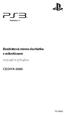 Bezdrátová stereo sluchátka s mikrofonem Instrukční příručka CECHYA-0080 7018062 Upozornění Než tento produkt začnete používat, pečlivě si přečtěte tuto instrukční příručku. Přečtěte si také pokyny k používání
Bezdrátová stereo sluchátka s mikrofonem Instrukční příručka CECHYA-0080 7018062 Upozornění Než tento produkt začnete používat, pečlivě si přečtěte tuto instrukční příručku. Přečtěte si také pokyny k používání
Point of view HDMI SmartTV dongle 200 BT
 Point of view HDMI SmartTV dongle 200 BT Česky Obsah Obsah... 1 Obecné oznámení pro uživatele... 2 Varování... 2 Obsah balení... 2 1. HDMI TV dongle... 3 1.1. Zobrazení produktu... 3 1.2. Instrukce k užívání...
Point of view HDMI SmartTV dongle 200 BT Česky Obsah Obsah... 1 Obecné oznámení pro uživatele... 2 Varování... 2 Obsah balení... 2 1. HDMI TV dongle... 3 1.1. Zobrazení produktu... 3 1.2. Instrukce k užívání...
Zapojení boxu. Diagram zapojení boxu
 Zapojení boxu Zapojení zahrnuje tyto kroky: 1. Připojte box pomocí adaptéru k elektrické síti 2. Připojte box k TV pomocí HDMI, YPbPr, nebo CVBS kabelu 3. Připojte box pomocí ethernetového kabelu k počítačové
Zapojení boxu Zapojení zahrnuje tyto kroky: 1. Připojte box pomocí adaptéru k elektrické síti 2. Připojte box k TV pomocí HDMI, YPbPr, nebo CVBS kabelu 3. Připojte box pomocí ethernetového kabelu k počítačové
BEYOND: Two Souls BEYOND Touch Aplikace
 BEYOND: Two Souls BEYOND Touch Aplikace APLIKACE BEYOND Touch Chcete-li si hru BEYOND: Two Souls vychutnat tím nejlepším možným způsobem, doporučujeme vám hrát ji s pomocí bezdrátového ovladače DUALSHOCK
BEYOND: Two Souls BEYOND Touch Aplikace APLIKACE BEYOND Touch Chcete-li si hru BEYOND: Two Souls vychutnat tím nejlepším možným způsobem, doporučujeme vám hrát ji s pomocí bezdrátového ovladače DUALSHOCK
Systém domácího kina. Průvodce spuštěním HT-XT1
 Systém domácího kina Průvodce spuštěním HT-XT1 Obsah Nastavení 1 Co je součástí dodávky 3 2 Instalace 4 3 Připojení 6 4 Zapnutí systému 8 5 Poslech zvuku 9 Základní operace Používání zvukových efektů 10
Systém domácího kina Průvodce spuštěním HT-XT1 Obsah Nastavení 1 Co je součástí dodávky 3 2 Instalace 4 3 Připojení 6 4 Zapnutí systému 8 5 Poslech zvuku 9 Základní operace Používání zvukových efektů 10
Základy bezdrátových sítí
 Základy bezdrátových sítí Tato příručka vám pomůže vytvořit bezdrátové připojení mezi tiskárnou a počítači. Chcete-li pomoci s jinými síťovými připojeními, například s pevnou místní sítí LAN nebo s režimem
Základy bezdrátových sítí Tato příručka vám pomůže vytvořit bezdrátové připojení mezi tiskárnou a počítači. Chcete-li pomoci s jinými síťovými připojeními, například s pevnou místní sítí LAN nebo s režimem
ThinkPad Wireless WAN Card. Stručná úvodní příručka
 ThinkPad Wireless WAN Card Stručná úvodní příručka Kapitola 1. Popis produktu Pokud váš počítač ThinkPad podporuje kartu bezdrátové sítě WAN (Wide Area Network), můžete tuto kartu bezdrátové sítě WAN
ThinkPad Wireless WAN Card Stručná úvodní příručka Kapitola 1. Popis produktu Pokud váš počítač ThinkPad podporuje kartu bezdrátové sítě WAN (Wide Area Network), můžete tuto kartu bezdrátové sítě WAN
EDGE router ER75i. Obsah balení: router zdroj anténa UTP kabel křížený Instalační CD s návodem a ovladači
 Obsah balení: router zdroj anténa UTP kabel křížený Instalační CD s návodem a ovladači Bezpečnostní pokyny Dodržujte prosím následující pokyny: Komunikační router se musí používat v souladu s veškerými
Obsah balení: router zdroj anténa UTP kabel křížený Instalační CD s návodem a ovladači Bezpečnostní pokyny Dodržujte prosím následující pokyny: Komunikační router se musí používat v souladu s veškerými
NSA310 + 500 GB HDD. Příručka k rychlé instalaci. Multimediální server s jedním diskem. Výchozí přihlašovací údaje. Webová adresa: nsa310 Heslo: 1234
 NSA310 + 500 GB HDD Multimediální server s jedním diskem Výchozí přihlašovací údaje Webová adresa: nsa310 Heslo: 1234 Příručka k rychlé instalaci irmware 4.22 Vydání 2, 1/2012 Kde jsou k nahlédnutí certifikace
NSA310 + 500 GB HDD Multimediální server s jedním diskem Výchozí přihlašovací údaje Webová adresa: nsa310 Heslo: 1234 Příručka k rychlé instalaci irmware 4.22 Vydání 2, 1/2012 Kde jsou k nahlédnutí certifikace
VMG1312- B30B. Wireless N VDSL2 4-portová brána s USB. Detaily přístupu do zařízení. Verze 1.01 Edice 2, 2/2014
 VMG1312- B30B Wireless N VDSL2 4-portová brána s USB Verze 1.01 Edice 2, 2/2014 Detaily přístupu do zařízení LAN IP Adresa Username Password http://10.0.0.138 Admin Admin Copyright 2013 ZyXEL Communications
VMG1312- B30B Wireless N VDSL2 4-portová brána s USB Verze 1.01 Edice 2, 2/2014 Detaily přístupu do zařízení LAN IP Adresa Username Password http://10.0.0.138 Admin Admin Copyright 2013 ZyXEL Communications
Stručný přehled. Powerline 1200. Model PL1200
 Stručný přehled Powerline 1200 Model PL1200 Obsah balení V některých regionech je k produktu přiložen také disk Resource CD. 2 Začínáme Adaptéry Powerline představují alternativní způsob, jak rozšířit
Stručný přehled Powerline 1200 Model PL1200 Obsah balení V některých regionech je k produktu přiložen také disk Resource CD. 2 Začínáme Adaptéry Powerline představují alternativní způsob, jak rozšířit
BBP200 EU UŽIVATELSKÁ PŘÍRUČKA
 BBP200 EU UŽIVATELSKÁ PŘÍRUČKA BBLP200 EU Aplikace BeeWi SmartPad: Děkujeme vám za zakoupení BBP200 SmartPlug od BEEWI. Přečtěte si prosím následující pokyny, kde se dozvíte, jak konfigurovat a efektivněji
BBP200 EU UŽIVATELSKÁ PŘÍRUČKA BBLP200 EU Aplikace BeeWi SmartPad: Děkujeme vám za zakoupení BBP200 SmartPlug od BEEWI. Přečtěte si prosím následující pokyny, kde se dozvíte, jak konfigurovat a efektivněji
Uživatelský manuál Video projektor
 Uživatelský manuál Video projektor Obsah Upozornění Popis tlačítek Provoz Připojení Tlačítka projektoru Tlačítka dálkového ovládání Výběr zdroje Připojení multimédií Připojení HDMI Vstup VGA (PC) Připojení
Uživatelský manuál Video projektor Obsah Upozornění Popis tlačítek Provoz Připojení Tlačítka projektoru Tlačítka dálkového ovládání Výběr zdroje Připojení multimédií Připojení HDMI Vstup VGA (PC) Připojení
Balení obsahuje: Bezdrátový-G VPN Router s zesilovačem dosahu Instalační CD-ROM Uživatelskou příručku na CD-ROMu Síťová kabel Síťový napájecí adapter
 Balení obsahuje: Bezdrátový-G VPN Router s zesilovačem dosahu Instalační CD-ROM Uživatelskou příručku na CD-ROMu Síťová kabel Síťový napájecí adapter Rychlý průvodce instalací Registrační kartu Jsou dva
Balení obsahuje: Bezdrátový-G VPN Router s zesilovačem dosahu Instalační CD-ROM Uživatelskou příručku na CD-ROMu Síťová kabel Síťový napájecí adapter Rychlý průvodce instalací Registrační kartu Jsou dva
Uživatelská příručka. Hodinky s kamerou. Vážení zákazníci, Před použitím přístroje prosím přečtěte tento návod.
 Uživatelská příručka Hodinky s kamerou Vážení zákazníci, Před použitím přístroje prosím přečtěte tento návod. 1. Úvod Dostává se Vám do rukou kamera s mikrofonem, záznamem obrazu a zvuku skrytá v náramkových
Uživatelská příručka Hodinky s kamerou Vážení zákazníci, Před použitím přístroje prosím přečtěte tento návod. 1. Úvod Dostává se Vám do rukou kamera s mikrofonem, záznamem obrazu a zvuku skrytá v náramkových
Česká verze. Úvod. Instalace hardwaru. LC202 Sweex Powerline Ethernet adaptér 200 Mbps
 LC202 Sweex Powerline Ethernet adaptér 200 Mbps Úvod Nevystavujte Sweex Powerline Ethernet adaptér 200 Mbps nadměrným teplotám. Neumísťujte zařízení na přímé sluneční světlo ani do blízkosti zdrojů tepla.
LC202 Sweex Powerline Ethernet adaptér 200 Mbps Úvod Nevystavujte Sweex Powerline Ethernet adaptér 200 Mbps nadměrným teplotám. Neumísťujte zařízení na přímé sluneční světlo ani do blízkosti zdrojů tepla.
Modem a síť LAN. Uživatelská příručka
 Modem a síť LAN Uživatelská příručka Copyright 2007 Hewlett-Packard Development Company, L.P. Informace uvedené v této příručce se mohou změnit bez předchozího upozornění. Jediné záruky na produkty a služby
Modem a síť LAN Uživatelská příručka Copyright 2007 Hewlett-Packard Development Company, L.P. Informace uvedené v této příručce se mohou změnit bez předchozího upozornění. Jediné záruky na produkty a služby
Děkujeme za zakoupení zařízení Mobile WiFi. Zařízení Mobile WiFi vám umožní vysokorychlostní bezdrátové síťové připojení.
 Stručná příručka Děkujeme za zakoupení zařízení Mobile WiFi. Zařízení Mobile WiFi vám umožní vysokorychlostní bezdrátové síťové připojení. Tento dokument slouží k tomu, abyste se seznámili se zařízením
Stručná příručka Děkujeme za zakoupení zařízení Mobile WiFi. Zařízení Mobile WiFi vám umožní vysokorychlostní bezdrátové síťové připojení. Tento dokument slouží k tomu, abyste se seznámili se zařízením
Uživatelský manuál CZ
 Uživatelský manuál CZ Důležité upozornění:... 3 1. Tlačítka... 4 1.1 Dotykový panel... 4 1.2 POWER... 4 1.3 ESC... 4 1.4 Menu... 4 1.5 Hlasitost... 4 1.6 Sluchátka... 4 1.7 Video výstup... 4 1.8 TF karta...
Uživatelský manuál CZ Důležité upozornění:... 3 1. Tlačítka... 4 1.1 Dotykový panel... 4 1.2 POWER... 4 1.3 ESC... 4 1.4 Menu... 4 1.5 Hlasitost... 4 1.6 Sluchátka... 4 1.7 Video výstup... 4 1.8 TF karta...
Seznamte se se zařízením Mobile WiFi
 Začínáme Děkujeme za zakoupení zařízení Mobile WiFi. Zařízení Mobile WiFi vám umožní vysokorychlostní bezdrátové síťové připojení. Tento dokument slouží k tomu, abyste zařízení Mobile WiFi pochopili a
Začínáme Děkujeme za zakoupení zařízení Mobile WiFi. Zařízení Mobile WiFi vám umožní vysokorychlostní bezdrátové síťové připojení. Tento dokument slouží k tomu, abyste zařízení Mobile WiFi pochopili a
Reproduktorová lišta. Průvodce spuštěním HT-CT370
 Reproduktorová lišta Průvodce spuštěním HT-CT370 Obsah Nastavení 1 Co je součástí dodávky 4 2 Instalace 5 3 Připojení 6 4 Zapnutí systému 8 5 Poslech zvuku 9 Základní operace Používání zvukových efektů
Reproduktorová lišta Průvodce spuštěním HT-CT370 Obsah Nastavení 1 Co je součástí dodávky 4 2 Instalace 5 3 Připojení 6 4 Zapnutí systému 8 5 Poslech zvuku 9 Základní operace Používání zvukových efektů
Tyčový reprosystém Fantec s rozhraním Bluetooth. Model: Fantec SB-200BT. Příručka v Češtině
 Tyčový reprosystém Fantec s rozhraním Bluetooth Model: Fantec SB-200BT Příručka v Češtině Technické specifikace: Rozměry (Š x V x H): 340 x 110 x 110 mm Výstupní výkon: 24W (2 x 12W) RMS Verze rozhraní
Tyčový reprosystém Fantec s rozhraním Bluetooth Model: Fantec SB-200BT Příručka v Češtině Technické specifikace: Rozměry (Š x V x H): 340 x 110 x 110 mm Výstupní výkon: 24W (2 x 12W) RMS Verze rozhraní
ZMODO NVR KIT. Instalační příručka
 ZMODO NVR KIT Instalační příručka KROK 1 1. Zkontrolujte si obsah balení ZMODO NVR Kitu: NVR server 4 x IP kamera Napájecí adaptéry pro IP kamery LAN kabel CD se softwarem Příručka ( ke stažení na www.umax.cz)
ZMODO NVR KIT Instalační příručka KROK 1 1. Zkontrolujte si obsah balení ZMODO NVR Kitu: NVR server 4 x IP kamera Napájecí adaptéry pro IP kamery LAN kabel CD se softwarem Příručka ( ke stažení na www.umax.cz)
3-300-262-11(1) Průvodce pro rychlé připojení a nastavení. Síťový audiosystém s pevným diskem NAS-SC55PKE. 2008 Sony Corporation
 3-300-262-11(1) Průvodce pro rychlé připojení a nastavení Síťový audiosystém s pevným diskem NAS-SC55PKE 2008 Sony Corporation Kontrola požadovaných položek NAS-SC55PKE je soubor přístrojů, který se skládá
3-300-262-11(1) Průvodce pro rychlé připojení a nastavení Síťový audiosystém s pevným diskem NAS-SC55PKE 2008 Sony Corporation Kontrola požadovaných položek NAS-SC55PKE je soubor přístrojů, který se skládá
Průvodce rychlým spuštěním
 Průvodce rychlým spuštěním Instalace dodaného softwaru Používání přehrávače NWZ-S544 / S545 2009 Sony Corporation Dodávané položky Zkontrolujte prosím obsah balení. s Sluchátka (1) s USB kabel (1) s Držák
Průvodce rychlým spuštěním Instalace dodaného softwaru Používání přehrávače NWZ-S544 / S545 2009 Sony Corporation Dodávané položky Zkontrolujte prosím obsah balení. s Sluchátka (1) s USB kabel (1) s Držák
